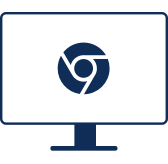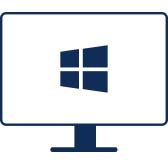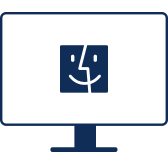開始使用前
- 需在電腦及 Android/iOS/Win/Mac 裝置上下載並安裝 AirDroid 個人版。
第一部分:連接裝置與電腦
若要使用 AirDroid 個人版進行遠端控制、無線傳輸及管理檔案等功能,需先設定 Android 裝置並連接至筆電/電腦。AirDroid 個人版提供兩種方式將 Android 手機連接至電腦。
連線模式
- 區域網路連線模式:手機與電腦連接至相同 Wi-Fi 時,連接狀態將顯示為 LAN 連線模式。
- 遠端連線模式:手機與電腦處於不同網路,且受控裝置需連接行動數據或 Wi-Fi。
區域網路連線模式
請確認行動裝置與電腦均連接至相同 Wi-Fi。接著建立 AirDroid 帳號,並在 Android 裝置與電腦上使用相同帳號登入。
遠端連線模式
若裝置與電腦未連接相同網路,需先設定 Android 裝置並啟用遠端功能。詳細步驟如下:
步驟 1: 使用相同 AirDroid 帳號登入後,開啟手機上的 AirDroid 個人版應用程式,前往「個人」>「安全及遠端功能設定」。
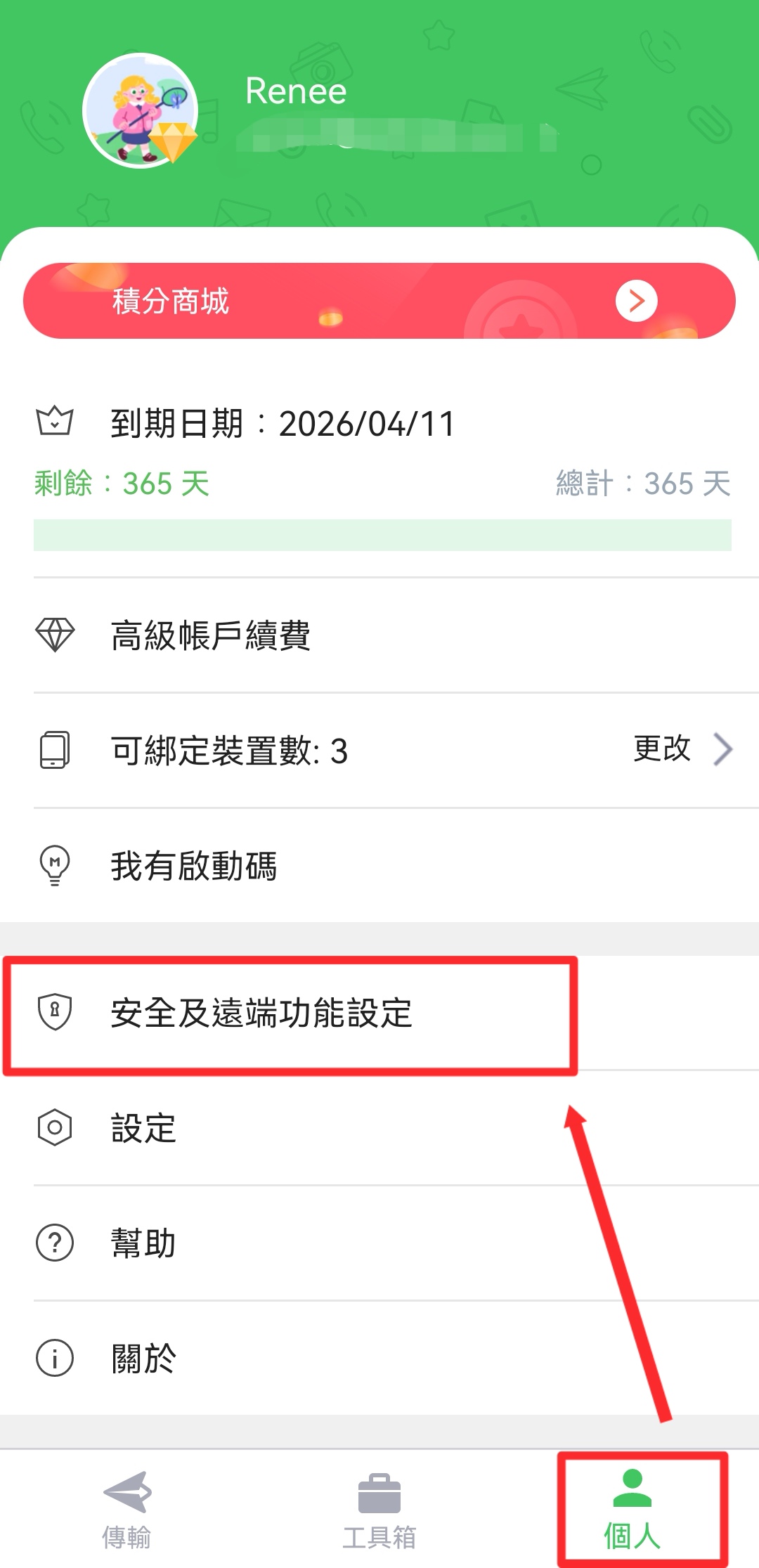
步驟 2: 啟用所需功能或全部功能以連結兩台裝置。
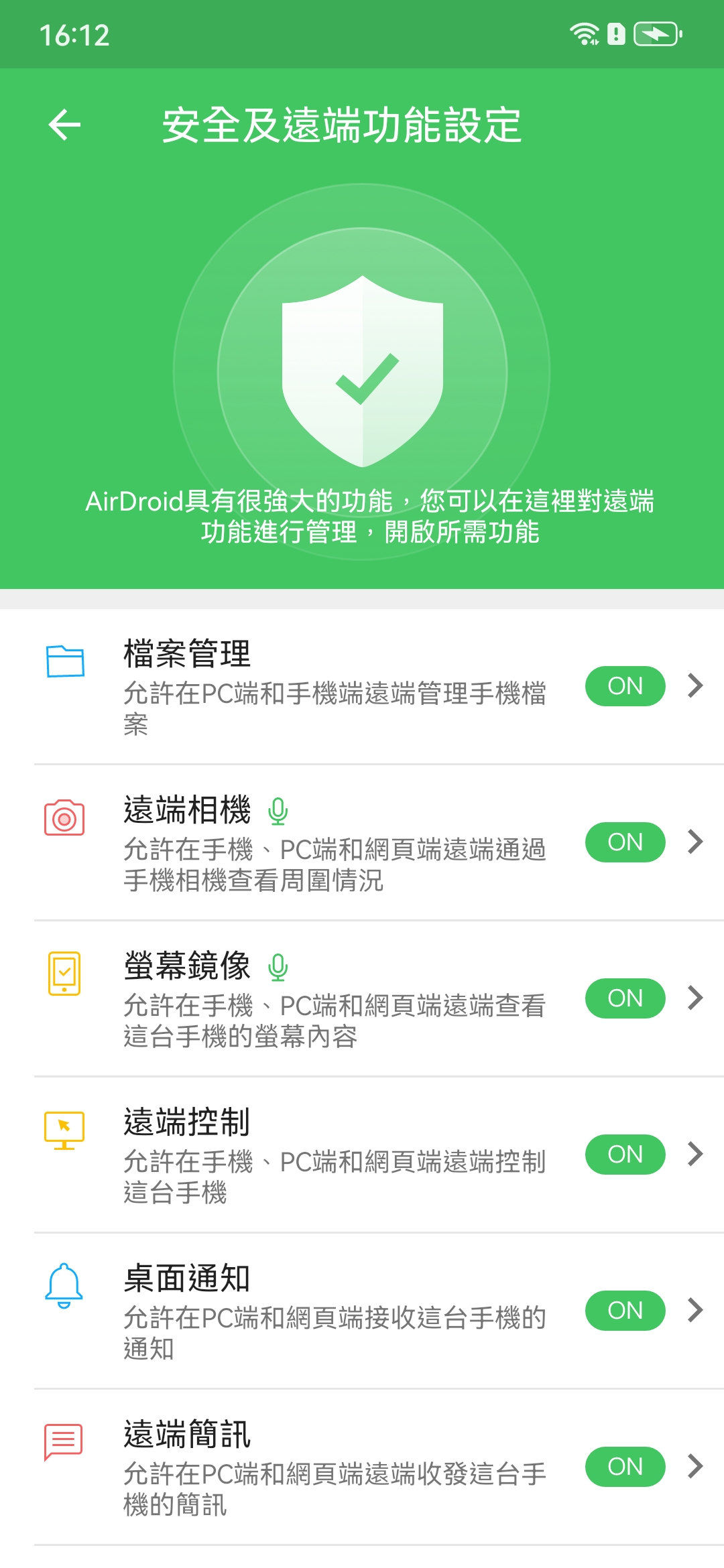
完成雙裝置設定後,即可開始探索各項功能。
第二部分:檔案傳輸
AirDroid 個人版支援跨平台檔案傳輸,其「附近裝置」與「遠端傳輸」功能可無格式限制地分享資料,因而成為最受歡迎的檔案傳輸工具。
操作步驟如下:
如何從電腦無線傳輸檔案?
從左側選單欄點選「我的裝置」下的已連接裝置。將檔案拖放至視窗中,即可快速上傳至目標裝置。
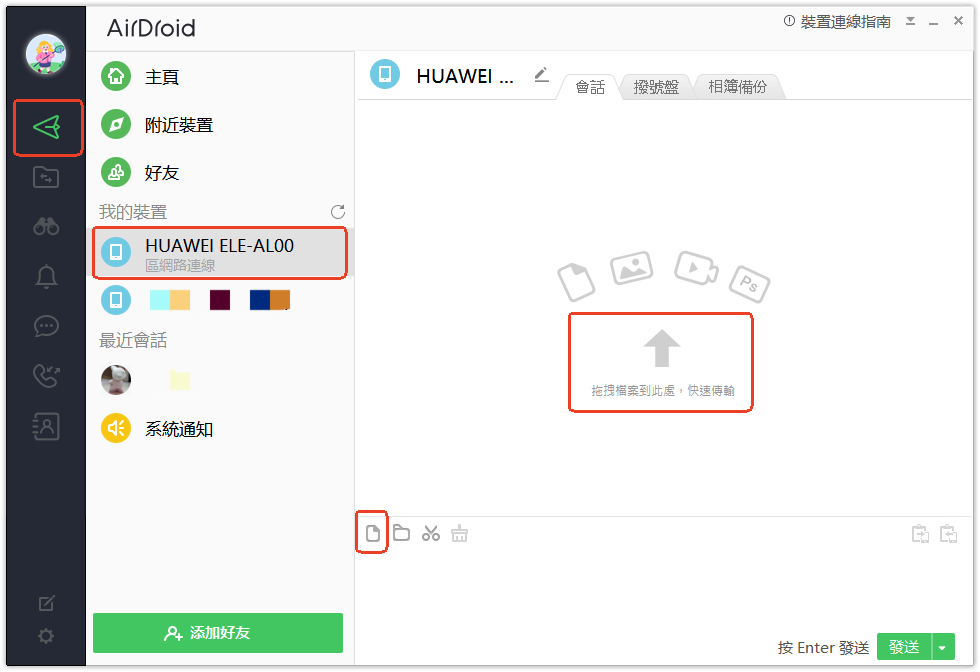
如何從手機無線傳輸檔案?
步驟 1: 點擊手機應用程式的「傳輸」按鈕,從「我的裝置」清單中選擇目標裝置。
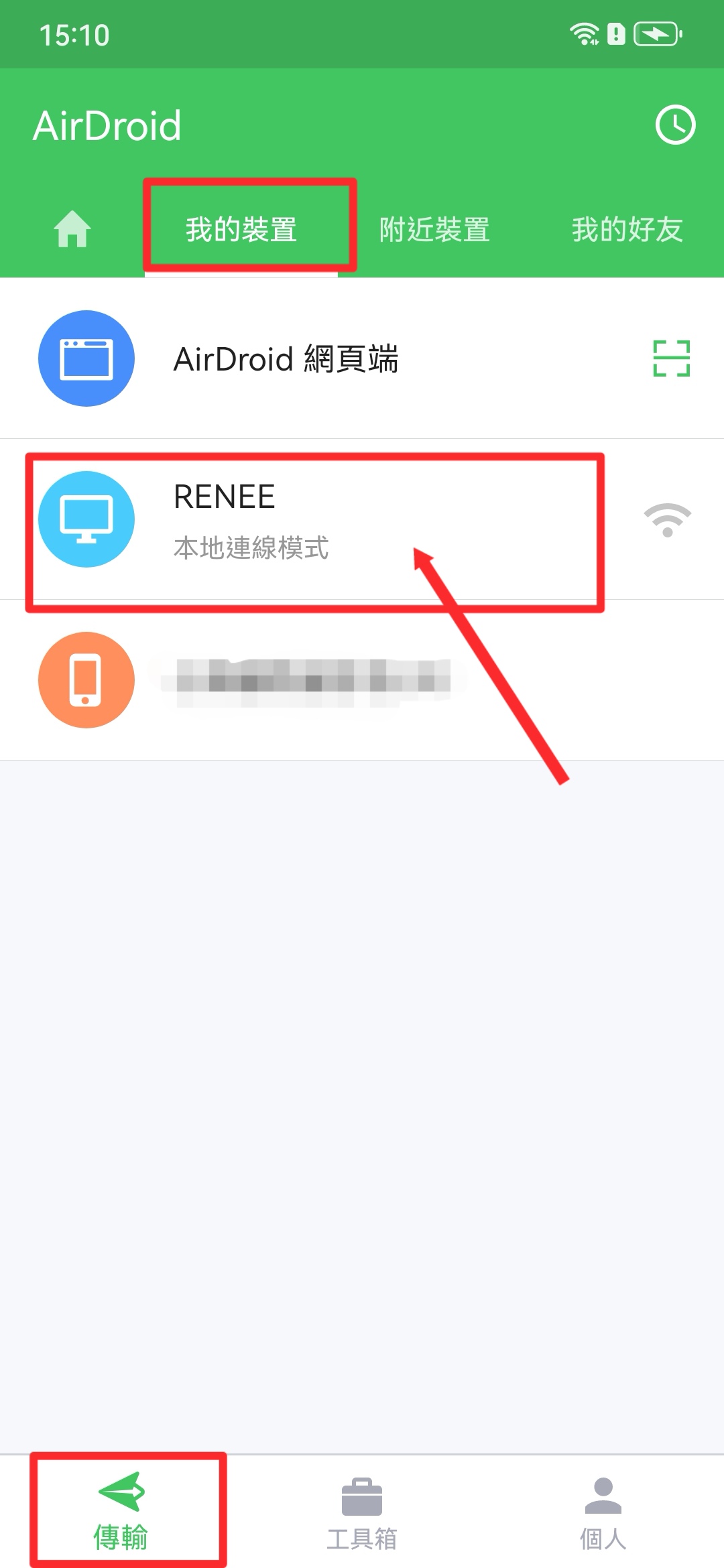
步驟 2: 點擊附件圖標選擇檔案來源位置。若需傳輸圖片,請點擊附件圖標旁的相機圖標。
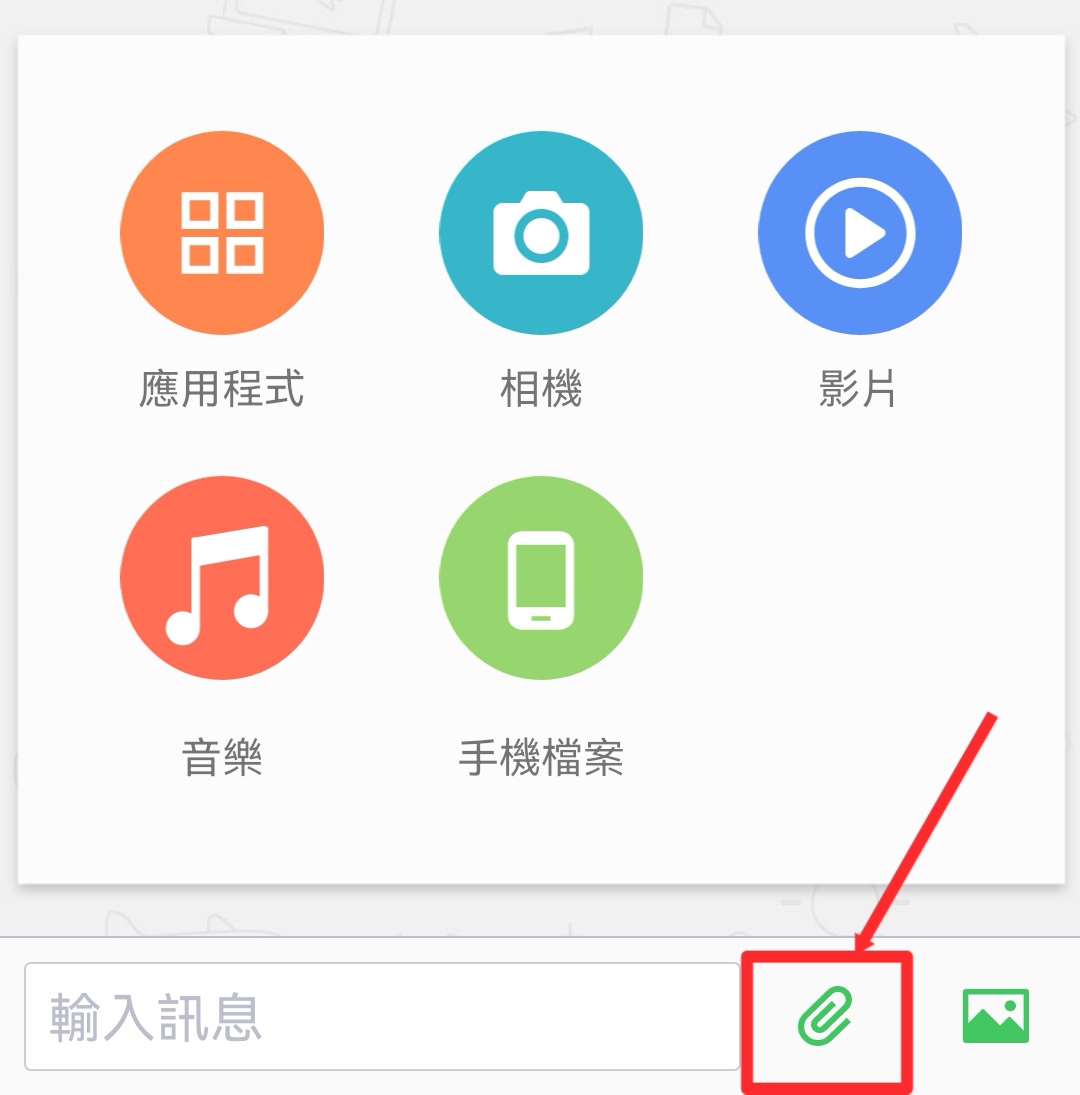
步驟 3: 勾選檔案旁的方框進行傳輸。點擊右上角方框可全選檔案,亦可點擊下方圖標排序檔案。選擇完成後點擊「傳送」按鈕,檔案將立即傳輸至筆電。
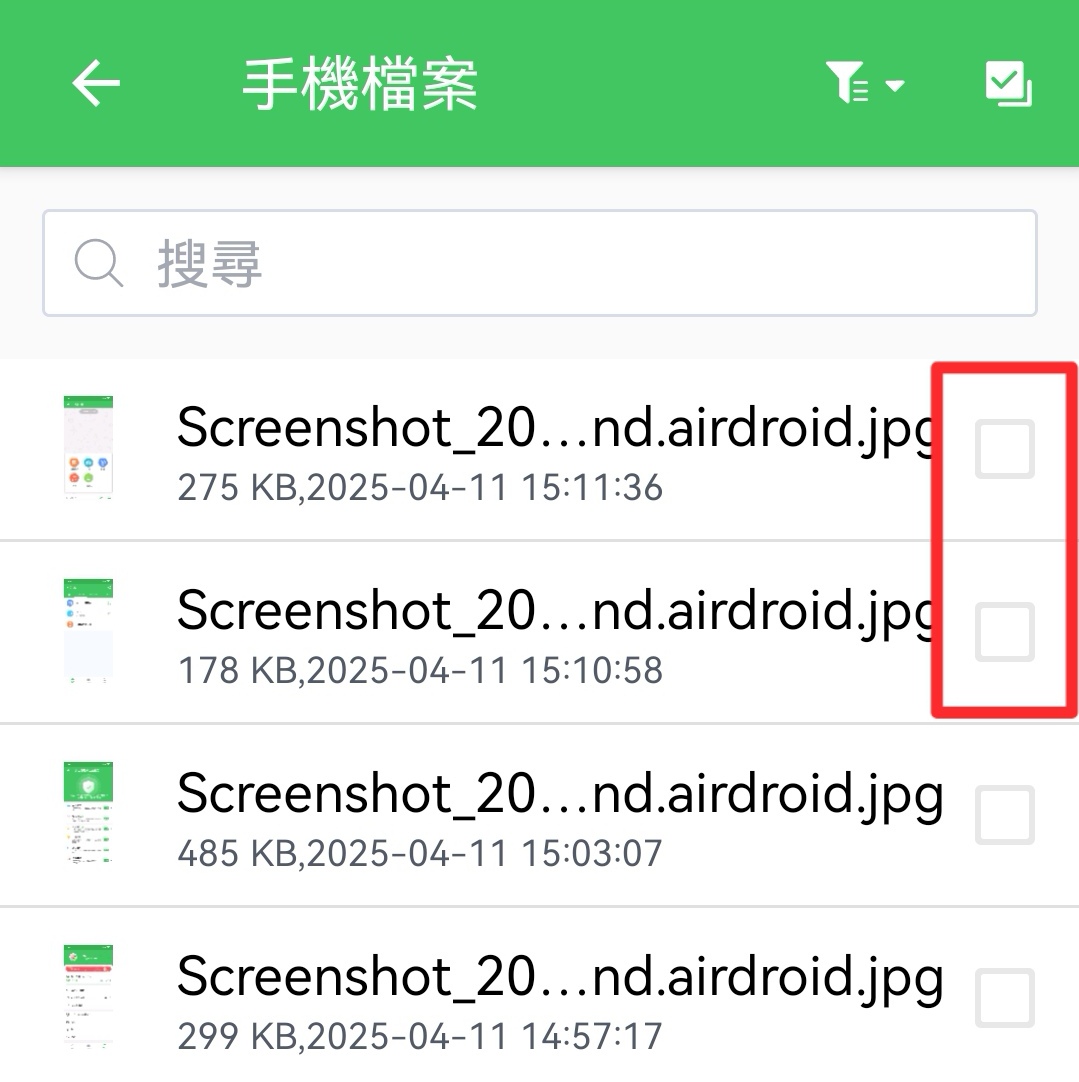
AirDroid 個人版附近裝置分享
透過鄰近搜尋功能,可快速發現周邊裝置並建立連接進行聊天與檔案分享,操作簡便如 AirDrop。
在手機上搜尋附近裝置
步驟 1: 開啟 AirDroid 個人版應用程式,進入「附近裝置」分頁,點擊畫面中央的「點擊開始搜尋」按鈕。
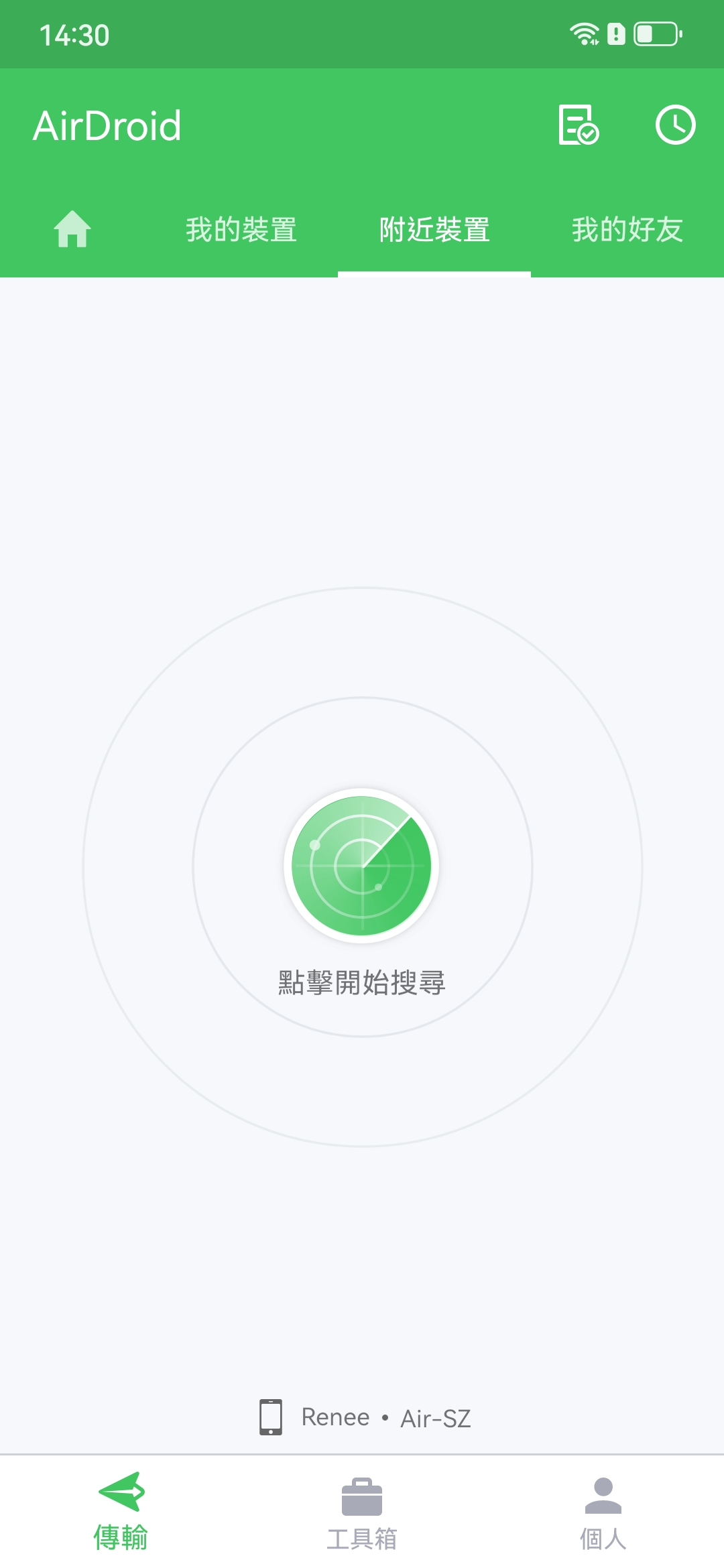
步驟 2: 啟用應用程式的位置權限。
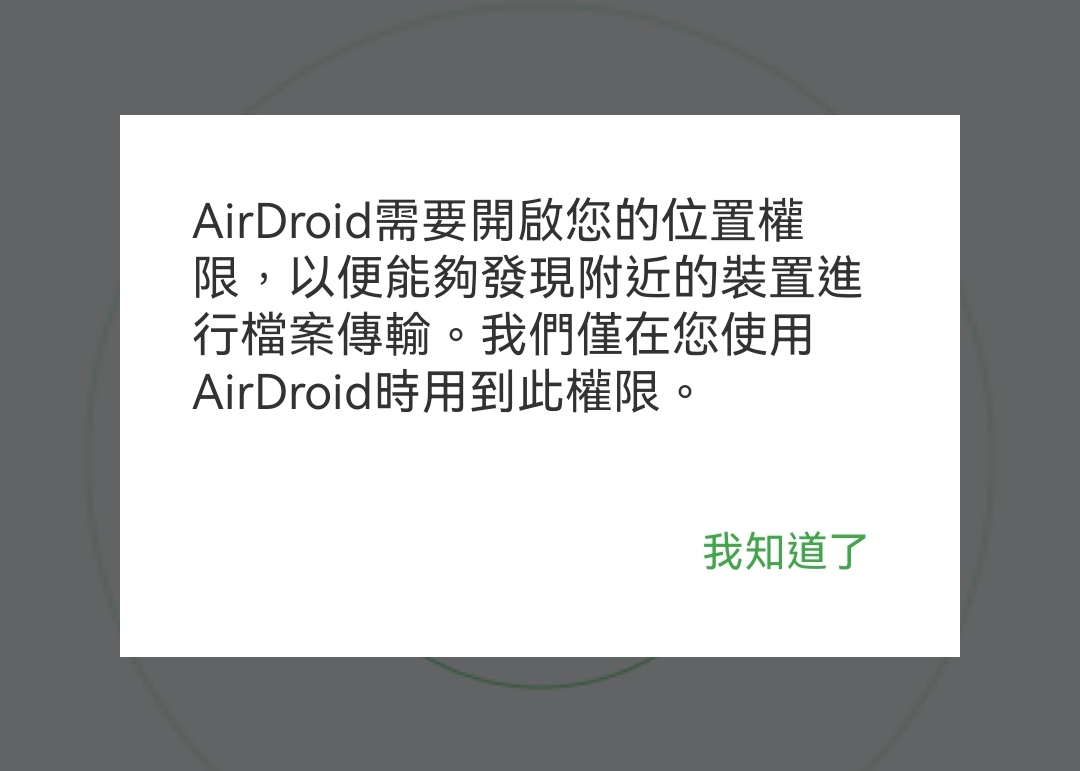
步驟 3: 附近裝置將顯示於畫面中。點選裝置後,重複相同檔案傳輸步驟即可。
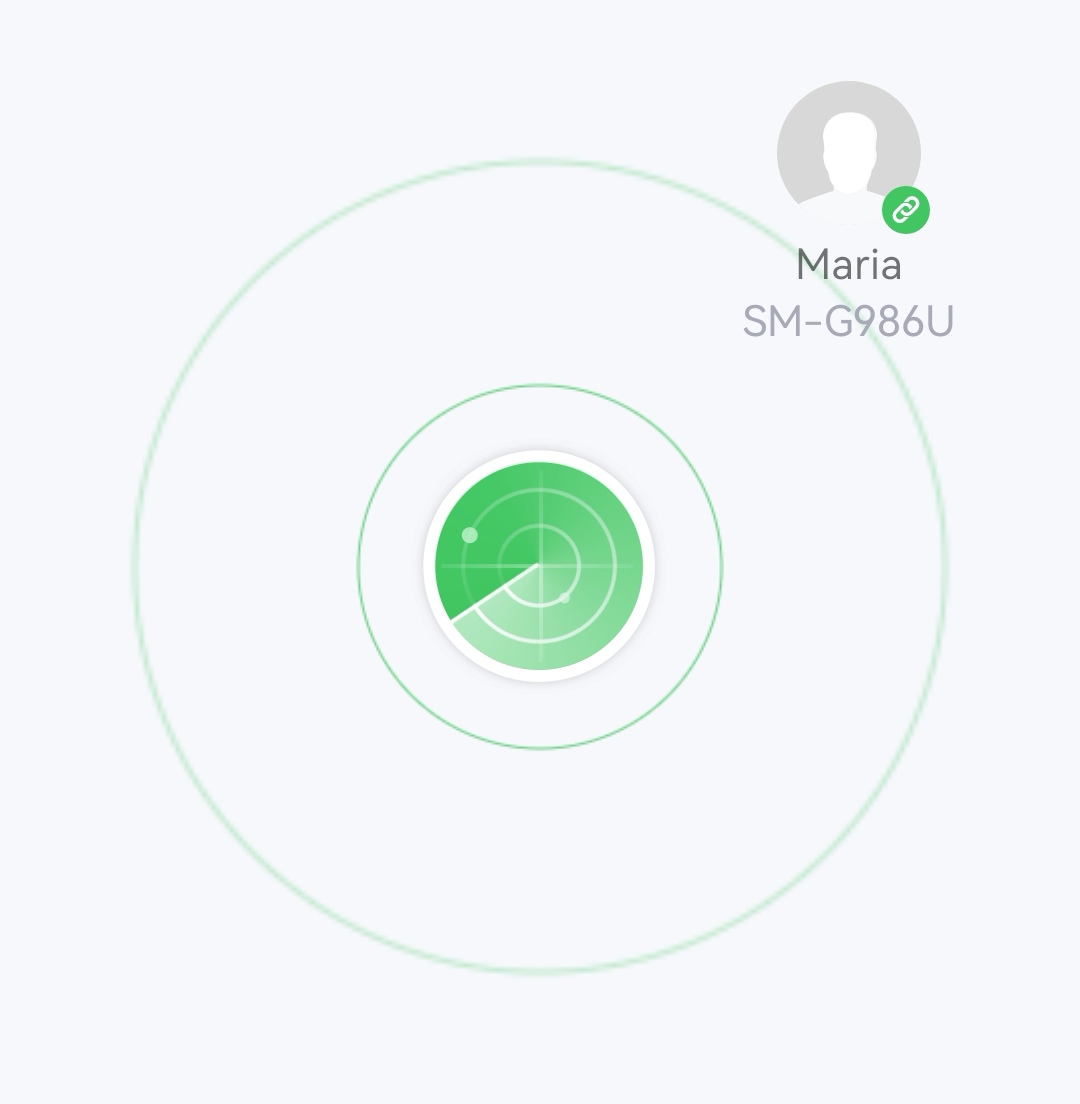
在筆電/電腦上搜尋附近裝置
步驟 1: 從左側選單欄進入「附近裝置」分頁,點擊「開始搜尋」按鈕,應用程式將開始搜尋周邊裝置。
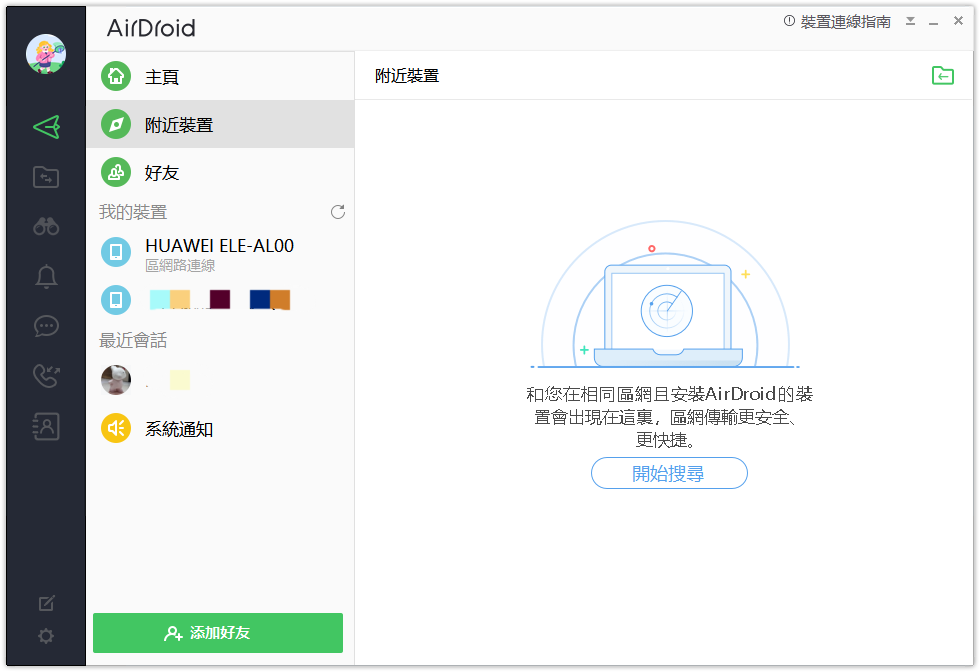
步驟 2: 2-3 秒內即可看到可用裝置。點選裝置後重複檔案傳輸步驟即可。
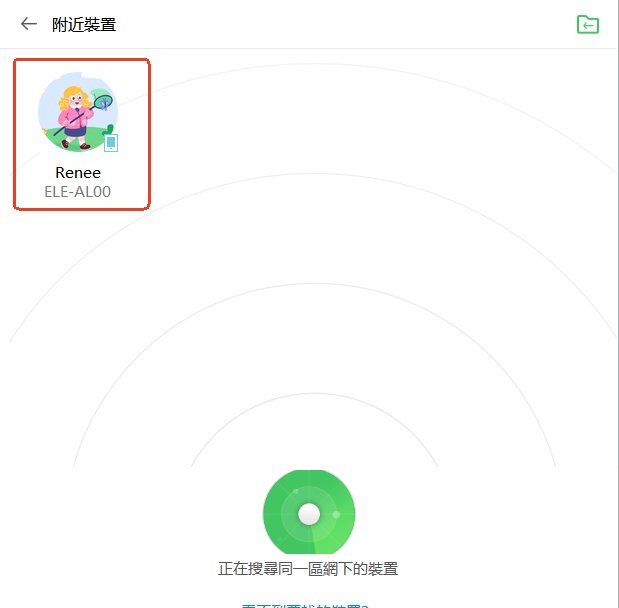
第三部分:檔案管理與備份
AirDroid 個人版不僅提供安全的檔案傳輸,更讓檔案管理與備份比以往更加便利。
教學影片:如何無線管理與備份 Android 檔案
操作步驟如下:
如何在電腦上管理 Android 檔案?
步驟 1: 開啟 AirDroid 個人版桌面應用程式並連接 Android 裝置。從左側選單面板點擊「檔案管理」按鈕。
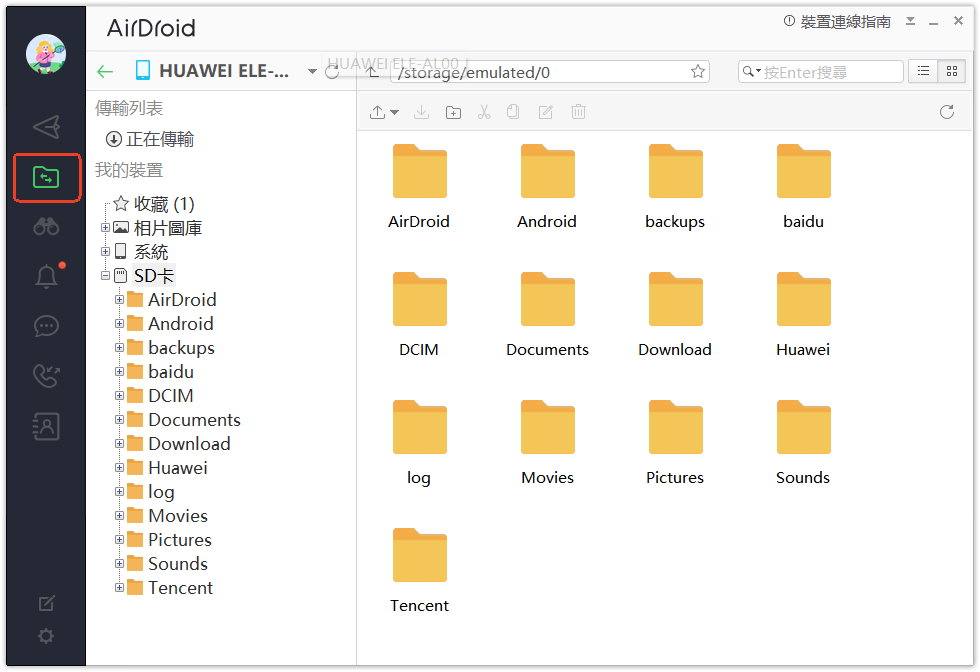
步驟 2: 於介面中檢視 Android 檔案。可進行上傳、下載、刪除、搜尋、重新命名等操作,並查看傳輸進度。在目標檔案上右鍵點擊即可選擇所需功能。
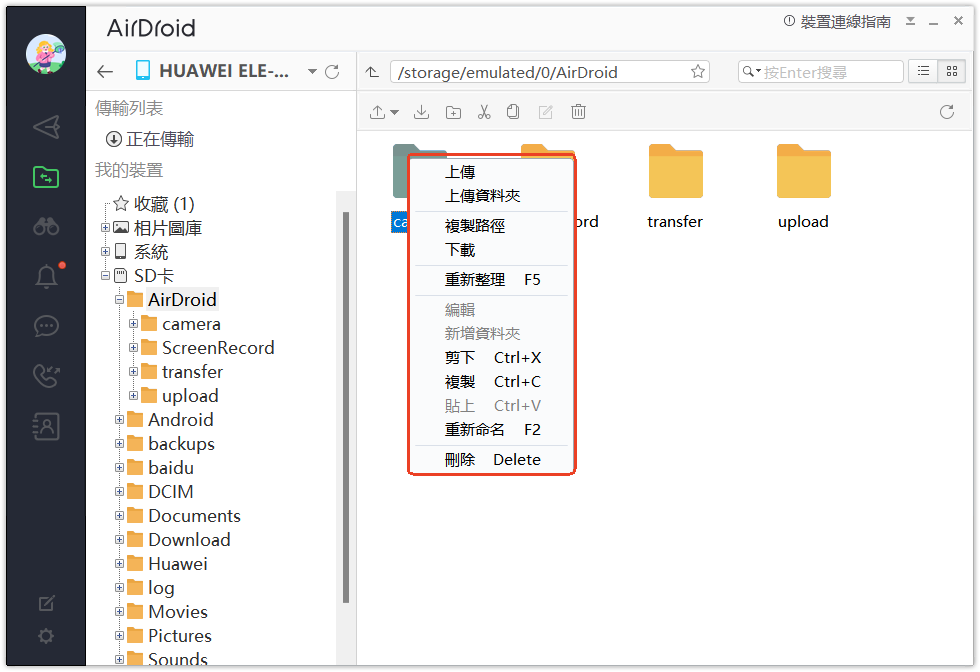
如何備份 Android 檔案?
透過區域網路連接,AirDroid 個人版可輕鬆備份包含照片與影片在內的所有檔案至 Android 裝置或電腦。
在 Android 裝置上備份檔案
步驟 1: 開啟手機應用程式,點擊畫面下方的「工具箱」按鈕,選擇「相簿備份」。
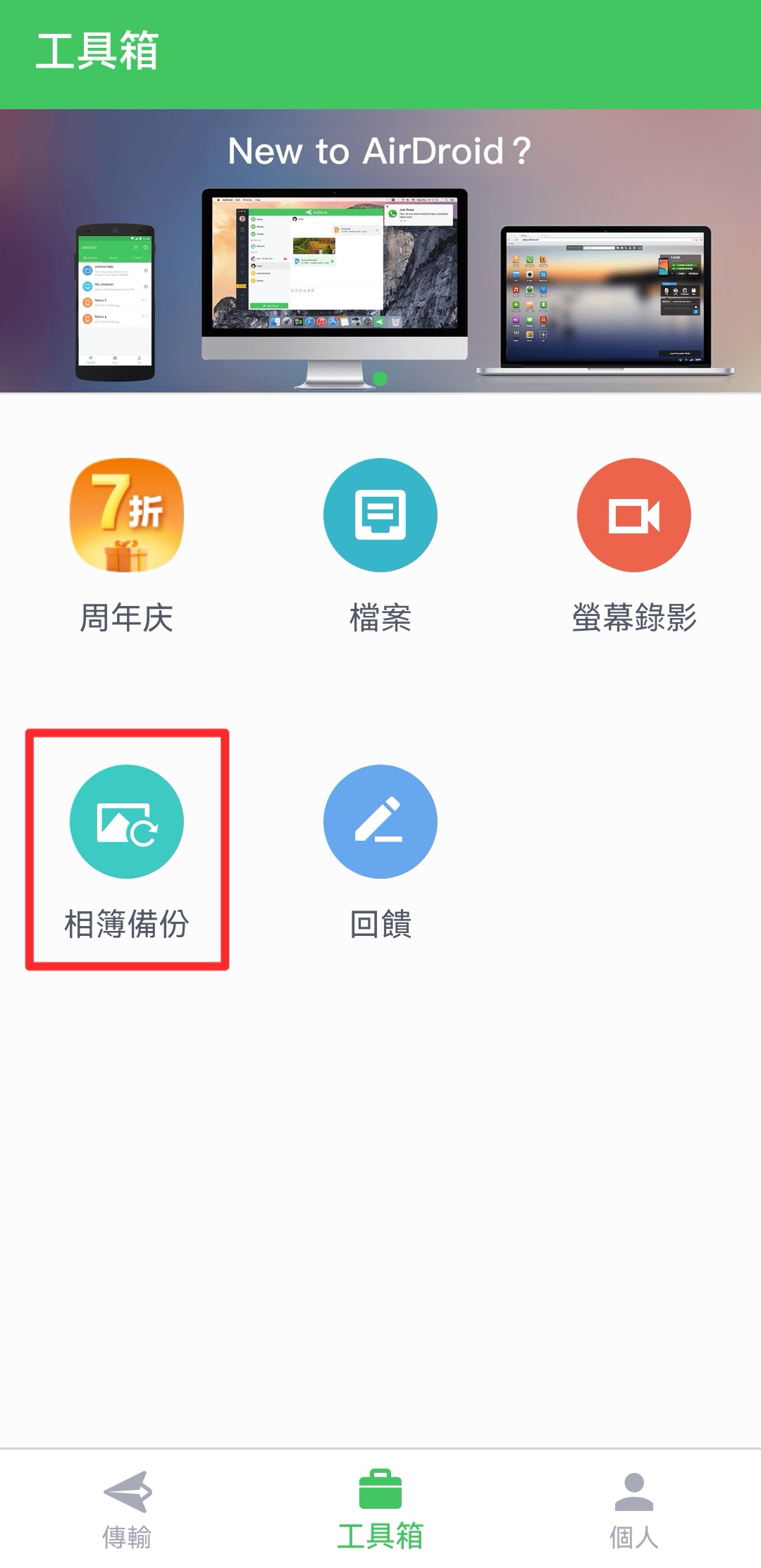
步驟 2: 在後續畫面中再次點擊「備份」按鈕,選擇目標電腦。請確認雙裝置連接至相同網路。
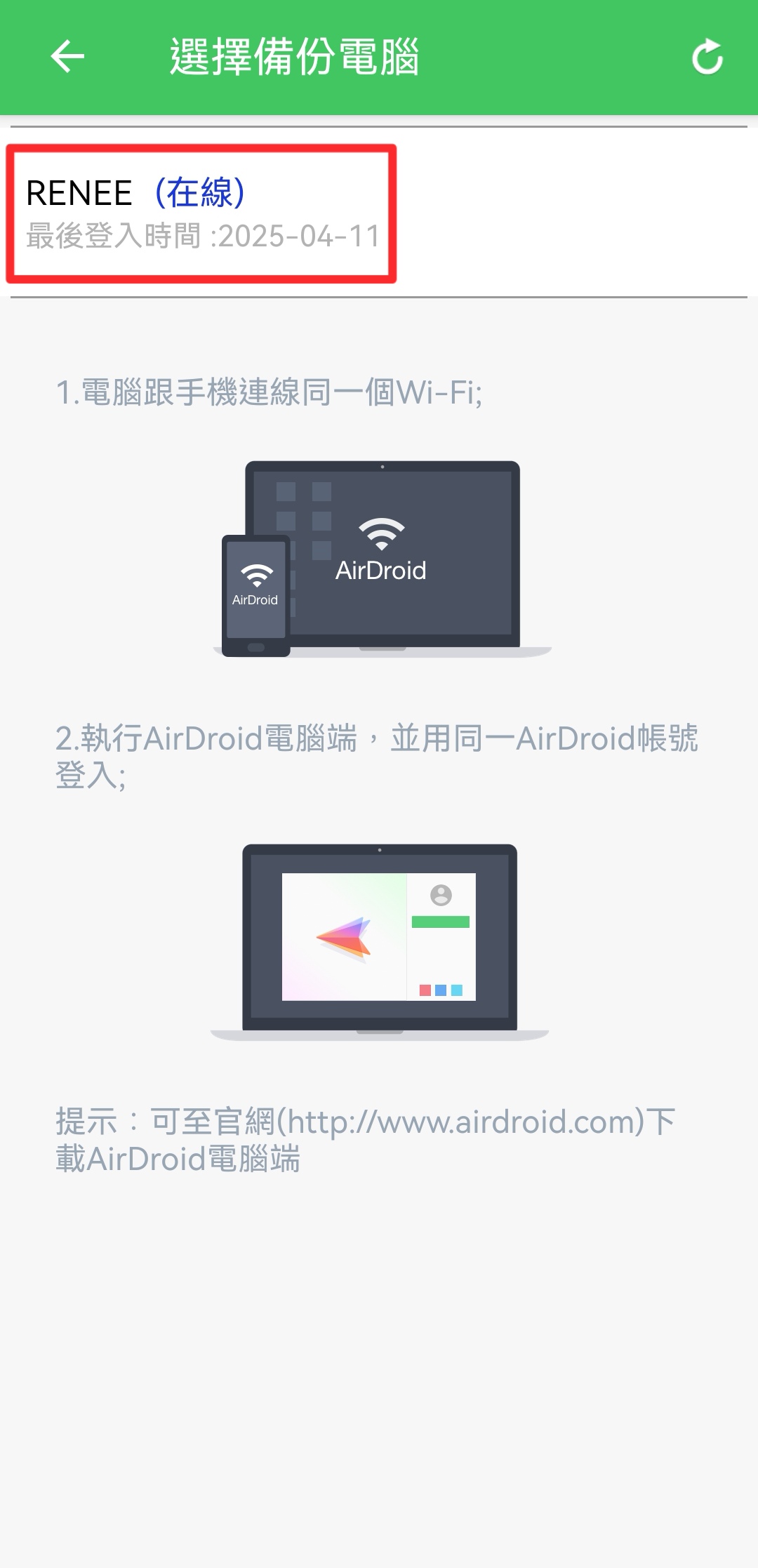
步驟 3: 點擊「確定」確認備份目的地,檔案將開始備份。
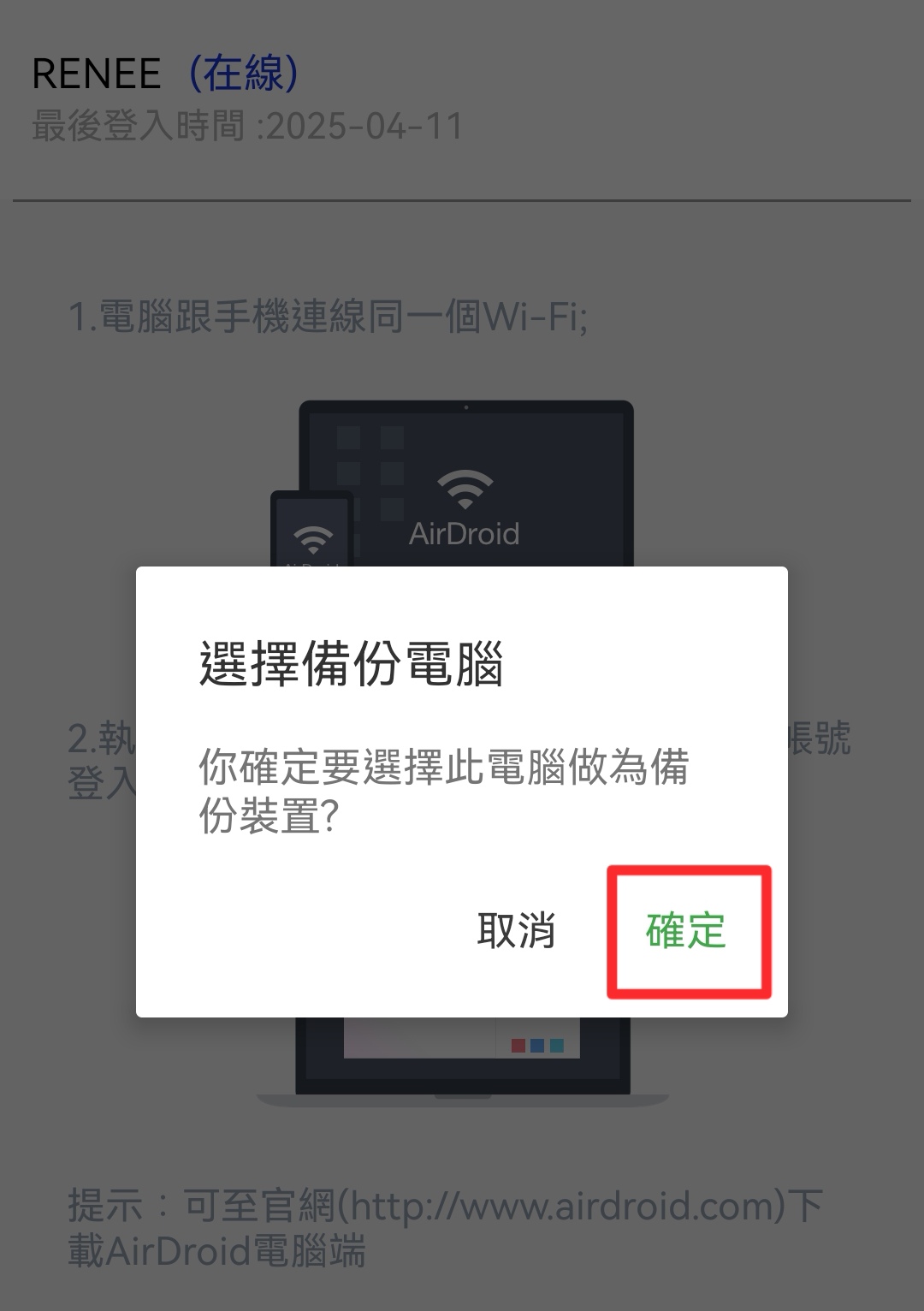
如何在電腦上備份檔案
步驟 1: 於電腦端的裝置介面中,進入「相簿備份」分頁並點擊「我要備份」按鈕。
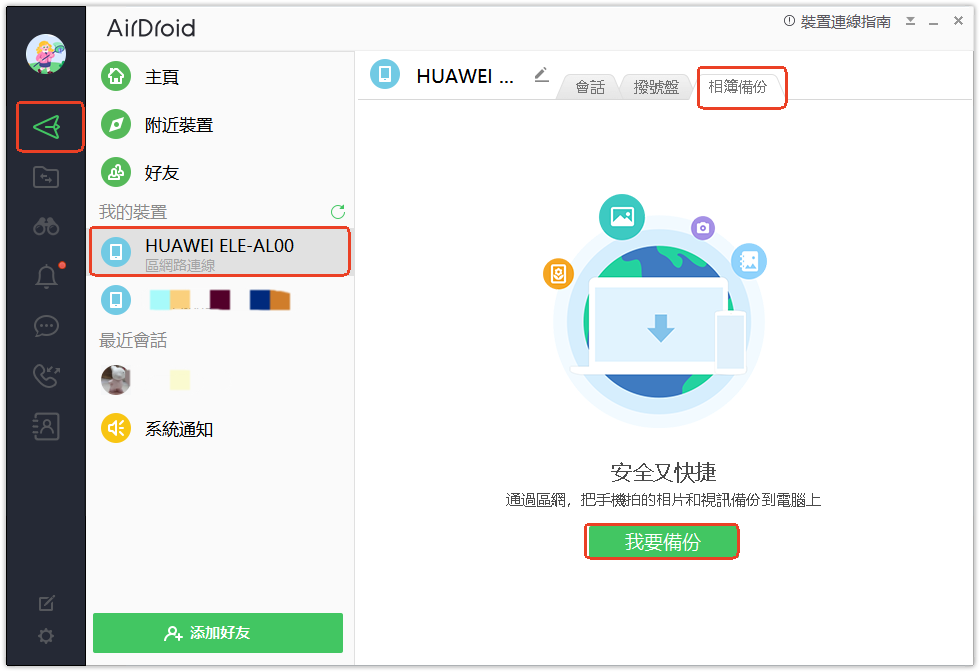
步驟 2: 依照指示在手機上設定自動備份,完成後點擊「我已設定」按鈕。
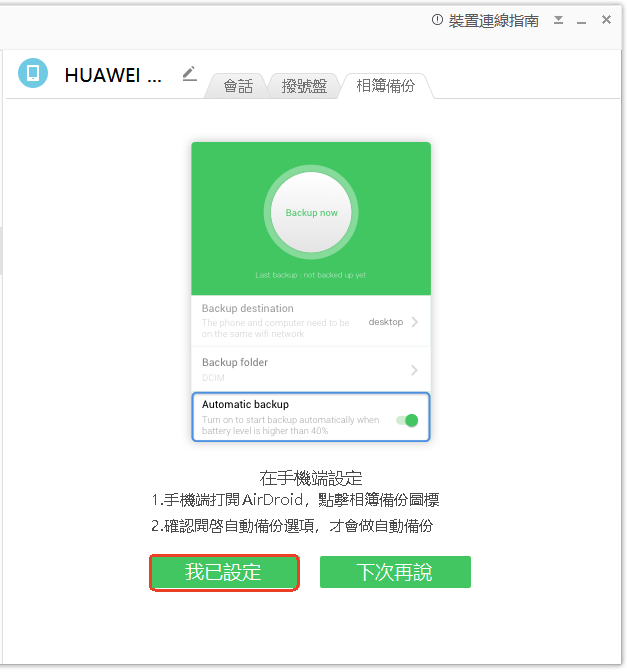
點擊「打開資料夾」按鈕即可檢視已備份檔案。
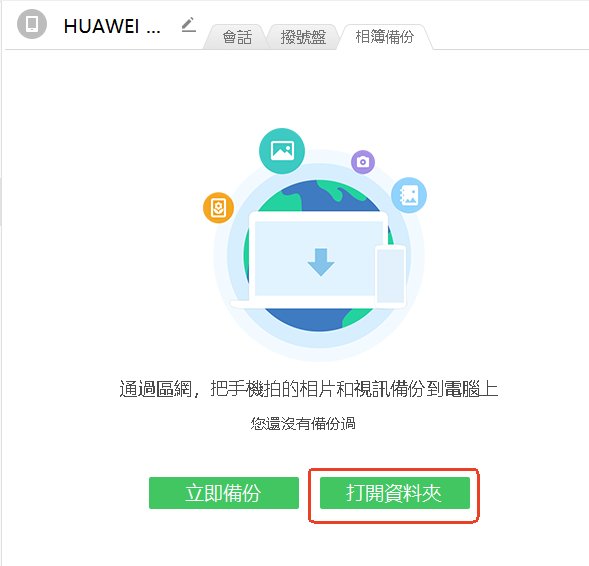
第四部分:遠端控制
想一鍵遠端存取並控制 Android 裝置嗎?以下將展示如何透過 AirDroid 個人版完整控制 Android 裝置,包含遠端控制、螢幕鏡像、遠端相機與遠端鍵盤等功能。
教學影片:如何完全控制 Android 裝置(免 Root)
操作步驟如下:
如何從電腦遠端控制 Android 裝置?
免 Root 即可完整控制 Android 裝置,大幅提升工作效率。
步驟 1: 開啟 AirDroid 個人版手機應用程式,依照指示於「安全及遠端功能設定」中啟用「遠端控制」。
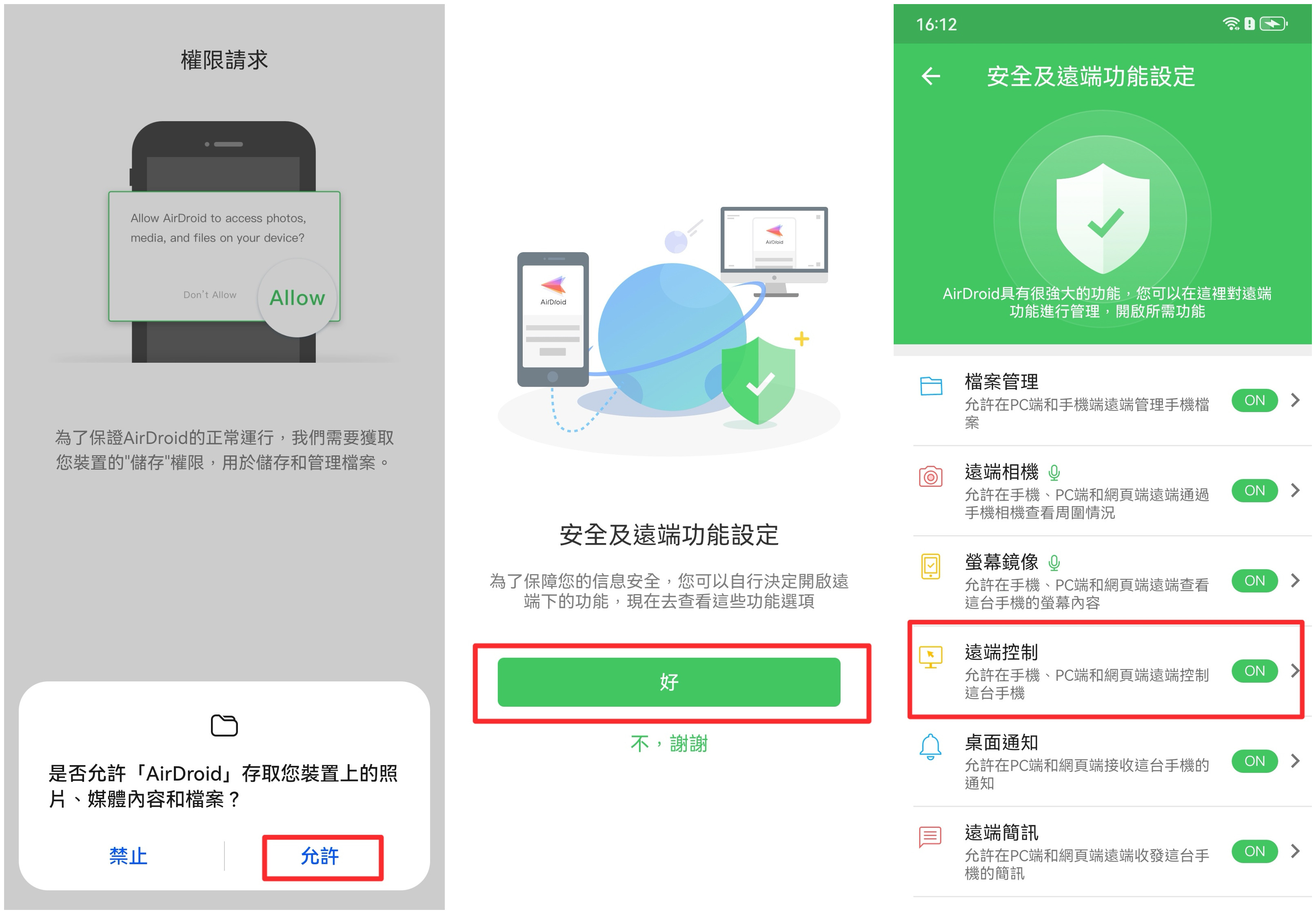
步驟 2: 啟用遠端控制後,點擊「安裝」按鈕下載附加元件 AirDroid Control Add-on。此元件將在啟用無障礙權限後提供無縫服務,無需 Root 權限。您亦可直接從 Google Play 下載此附加元件。
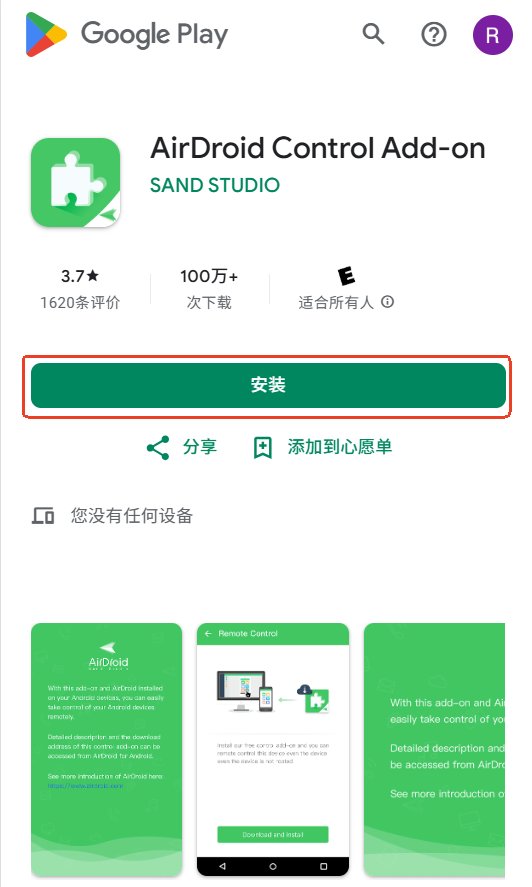
- AirDroid Control Add-on 需 Android 7.0 以上版本。
- 您亦可使用 AirDroid 個人版桌面客戶端透過 USB 線進行免 Root 設定,詳情請參閱:如何設定免 Root 遠端控制 Android 手機?
步驟 3: 於 AirDroid 個人版電腦應用程式中,點擊左側選單面板的「遠端控制」(望遠鏡圖標)按鈕。選擇想要遠端控制的 Android 裝置後,點擊「遠端控制」按鈕即可存取手機。

步驟 4: 連線成功後,Android 螢幕將顯示於電腦上,您可使用滑鼠與鍵盤控制所有功能。
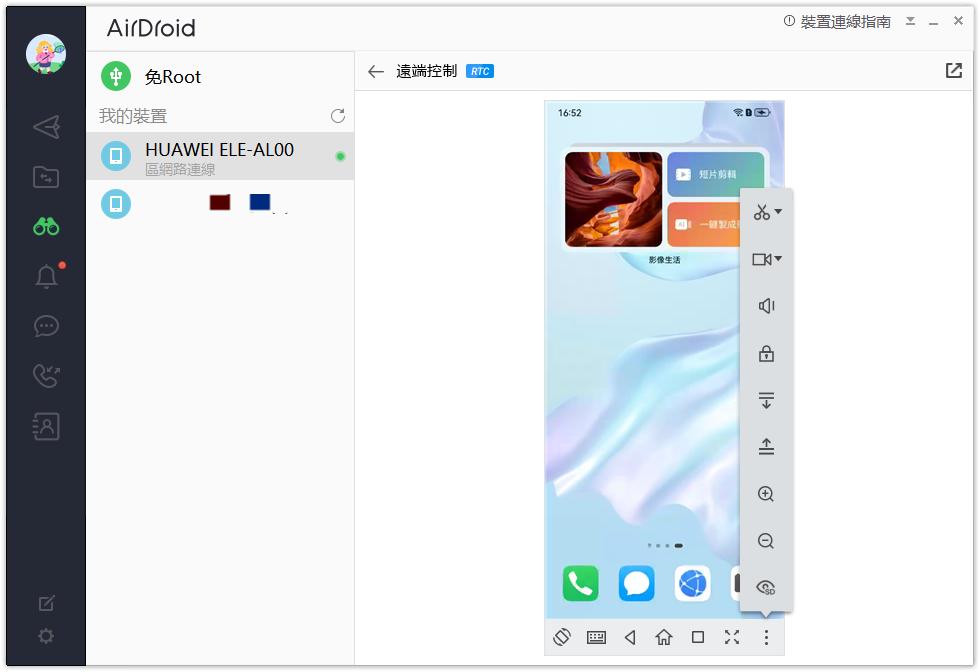
如何從電腦遠端存取 Android 手機相機?
AirDroid 個人版為您帶來更多便利,無需手機在身邊即可遠端使用相機。透過「單向聆聽」功能,您可遠端存取裝置麥克風收聽環境音,適用於安全監控或嬰兒照護等情境。
步驟 1: 於手機應用程式的「安全及遠端功能設定」中,開啟「遠端相機」功能並點擊「啟用」按鈕。
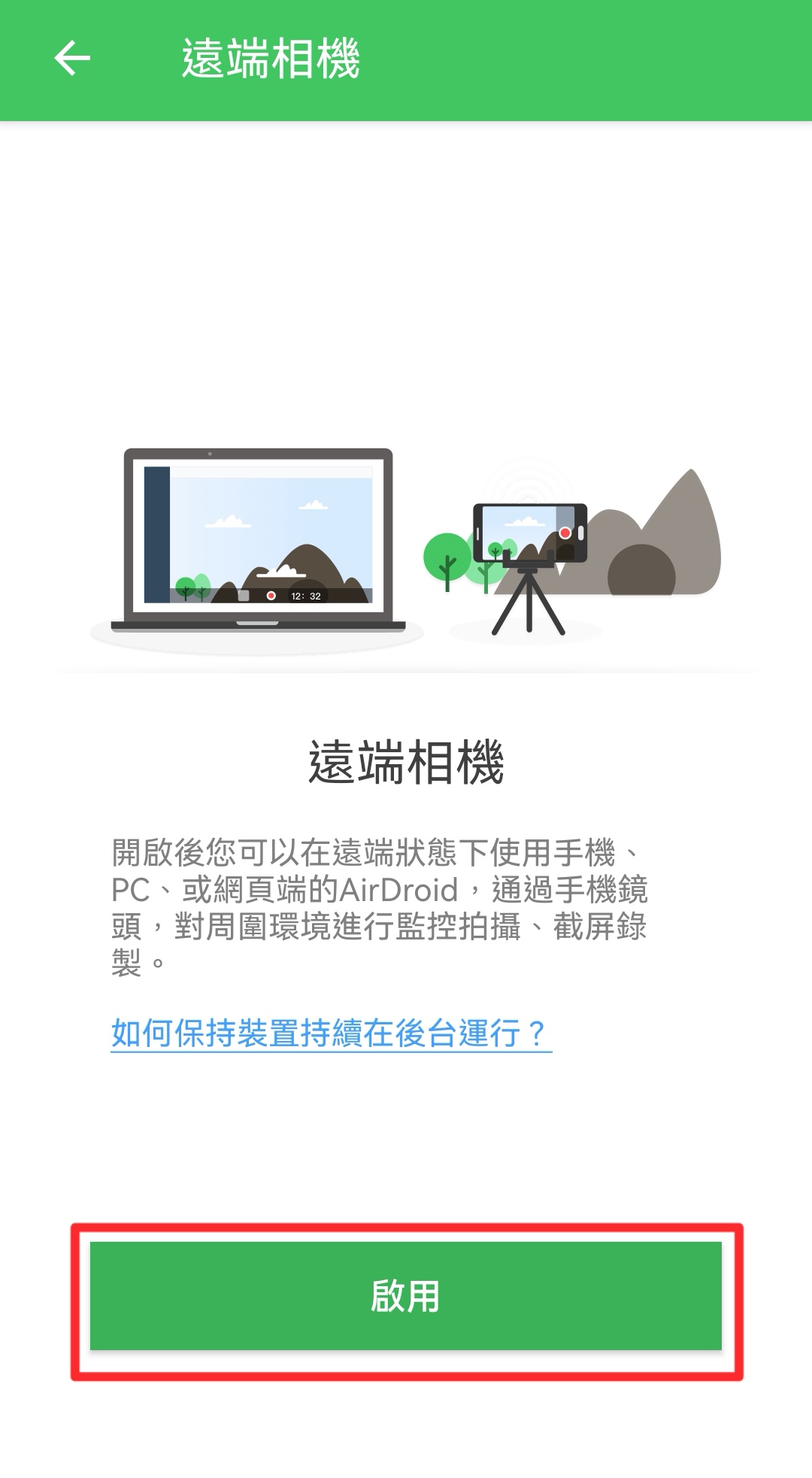
步驟 2: 開啟「單向聆聽」功能開關。
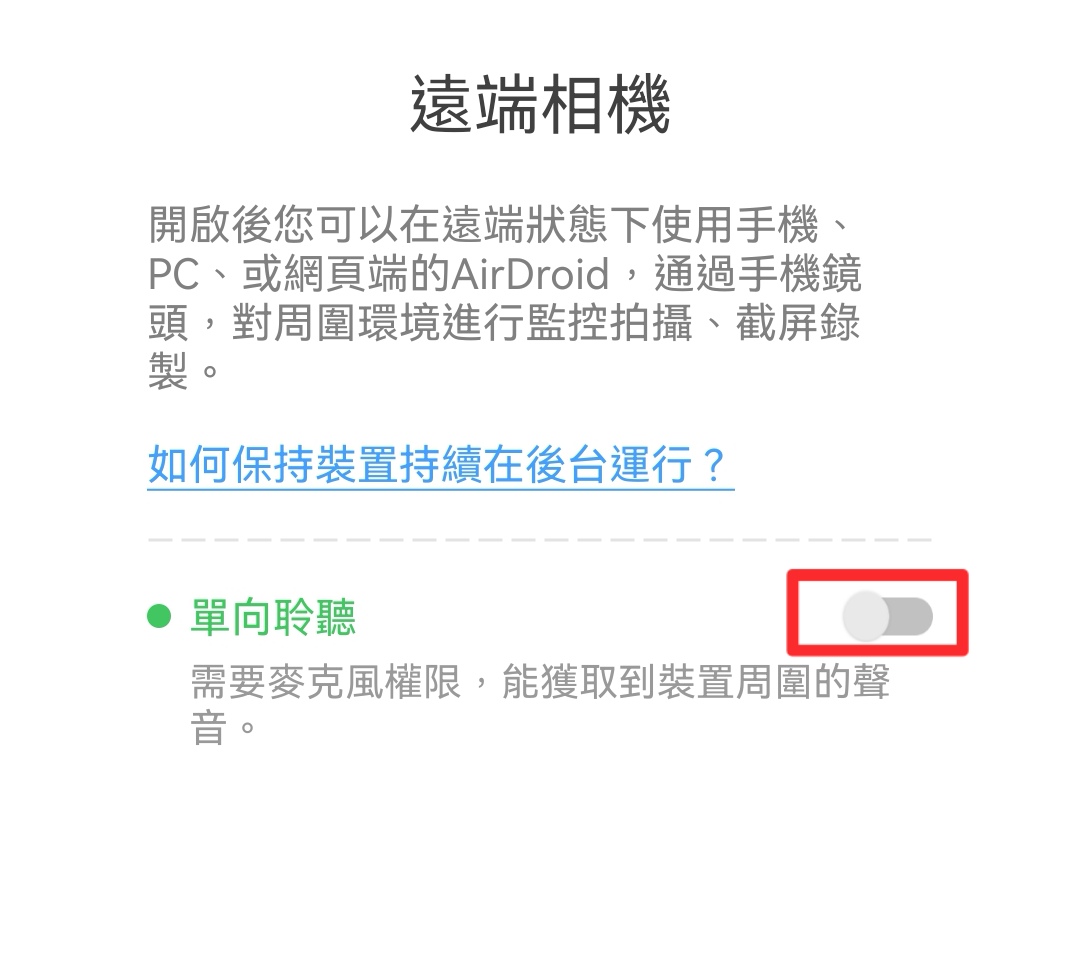
啟用相關權限允許 AirDroid 錄製音訊。
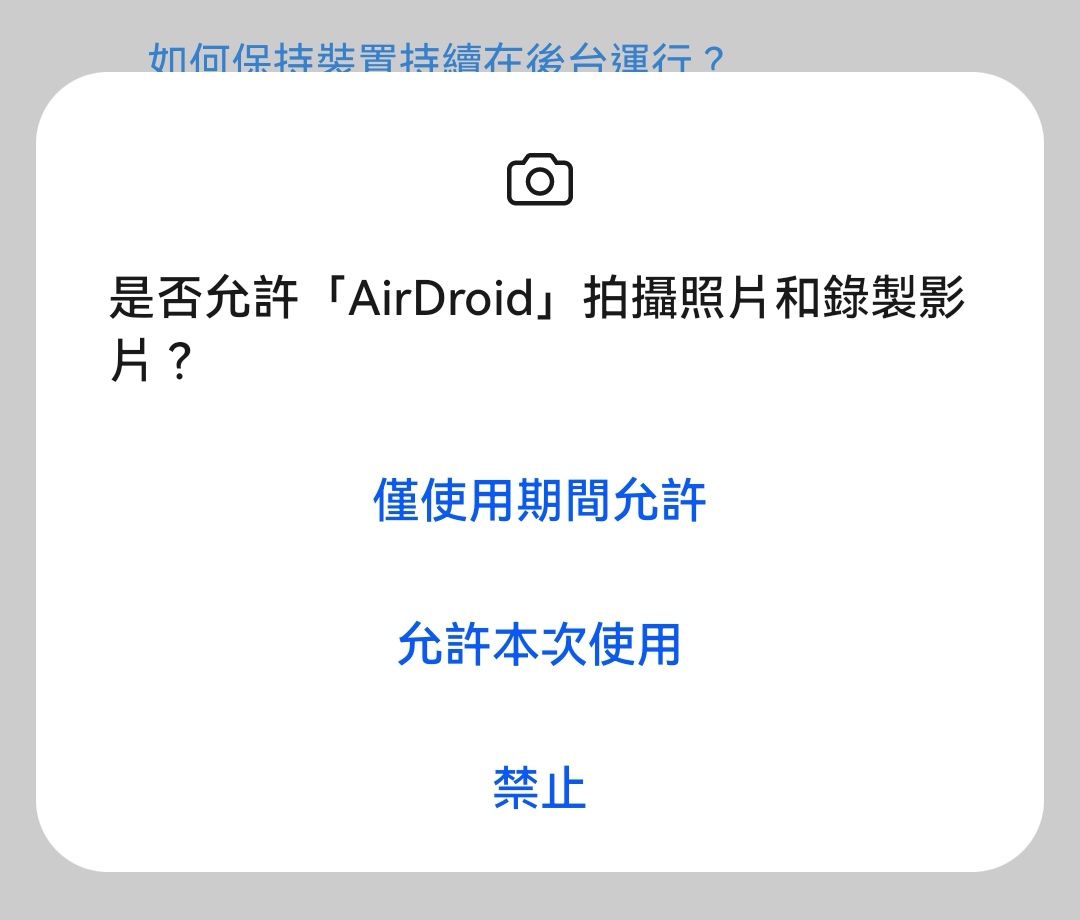
步驟 3: 於電腦應用程式的「遠端控制」功能中點擊「遠端相機」按鈕,並選擇要控制的裝置。
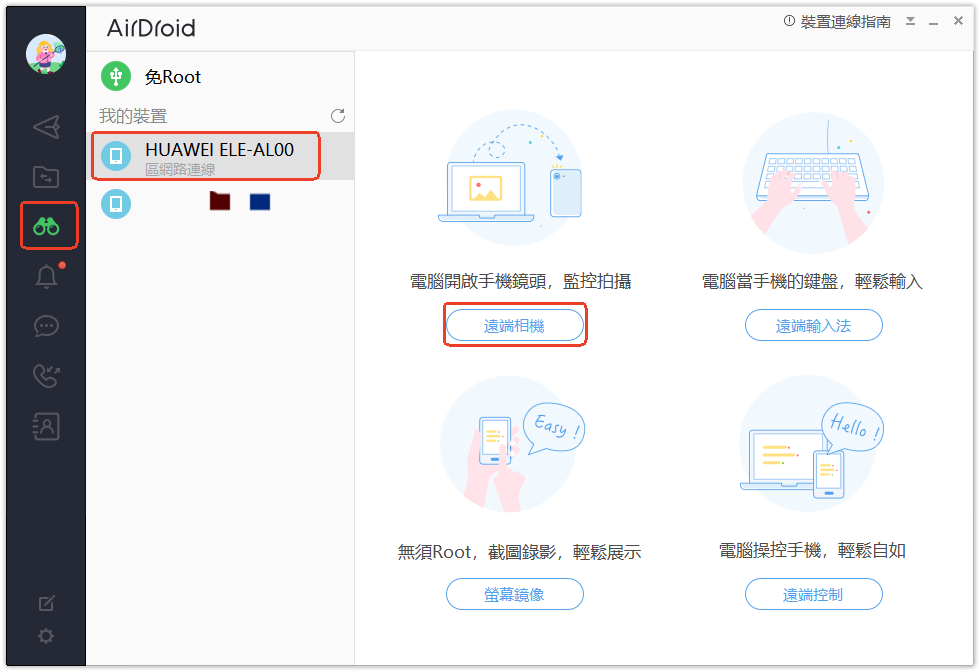
- 使用此功能時,AirDroid 個人版應用程式需於手機後台運行。
- 「單向聆聽」功能僅限 付費 會員使用。
如何使用遠端鍵盤 (AirIME)?
AirDroid 個人版的遠端鍵盤功能可協助您使用電腦鍵盤在手機上打字。
步驟 1: 於電腦端的「遠端控制」 功能中,點選 遠端輸入法 按鈕,並確認已選取相關裝置。
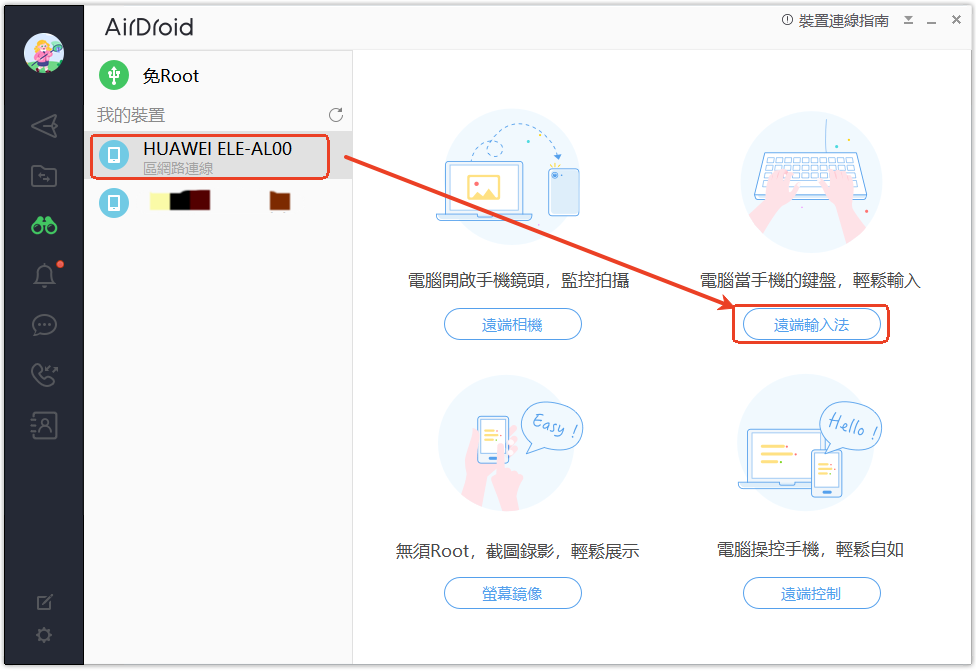
步驟 2: 連線成功後,將顯示提示訊息「AirDroid 遠端輸入法已打開」;點選文字方塊後,即可開始利用電腦鍵盤在手機打字。
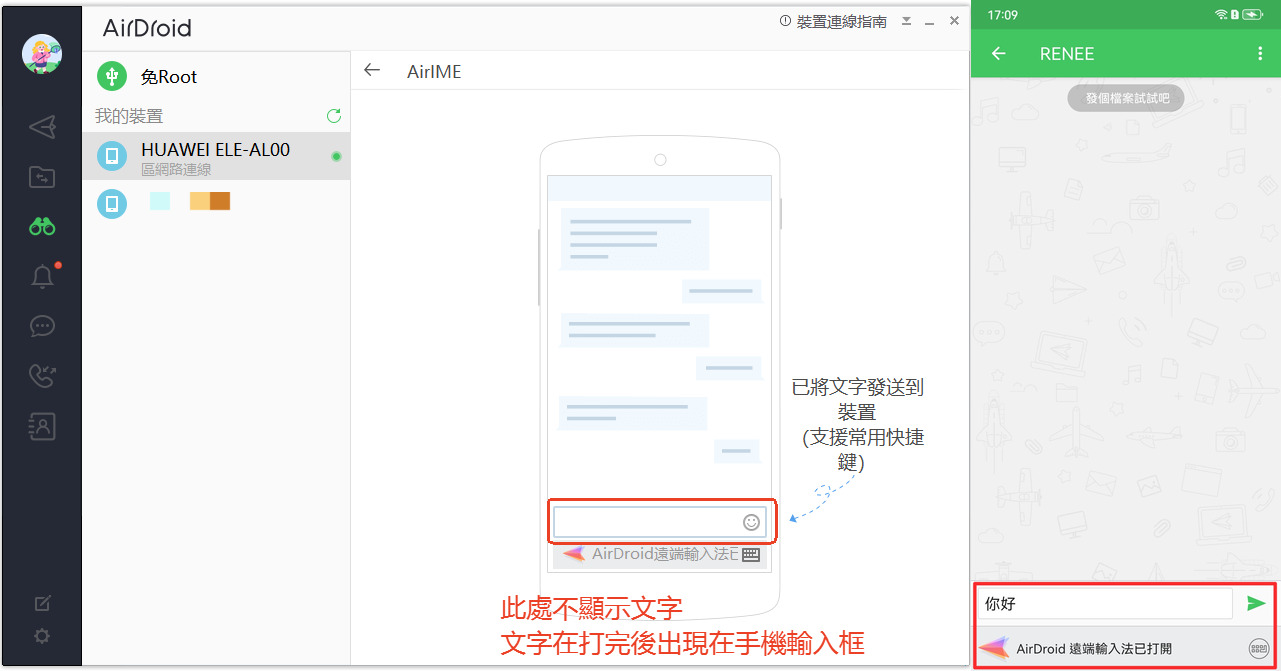
如何從另一支手機遠端存取 Android 手機?
遵循以下步驟,即可從另一部 Android 手機遠端存取目標裝置:
- 步驟 1: 在您要控制的手機(被控端)下載並安裝 AirDroid 個人版,於控制端的手機下載 AirMirror 應用程式,並以相同的 AirDroid 帳號登入。
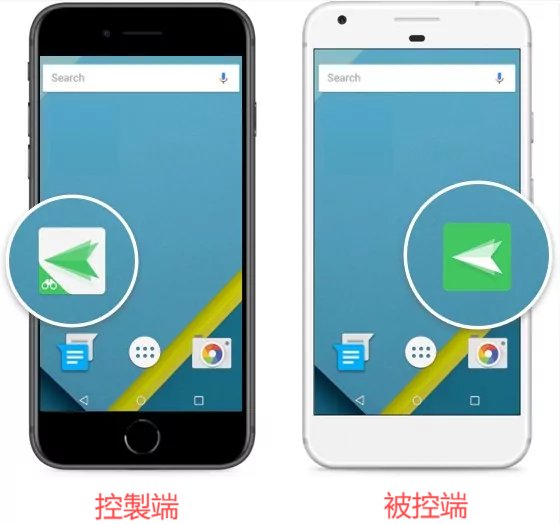
- 步驟 2: 於 AirMirror 應用程式中,前往「裝置」並選取需要被控制的手機。然後,依需求選擇點選「遠端控制 / 遠端相機 / 螢幕鏡像」,待連線建立後,即可遠端存取 Android 手機。
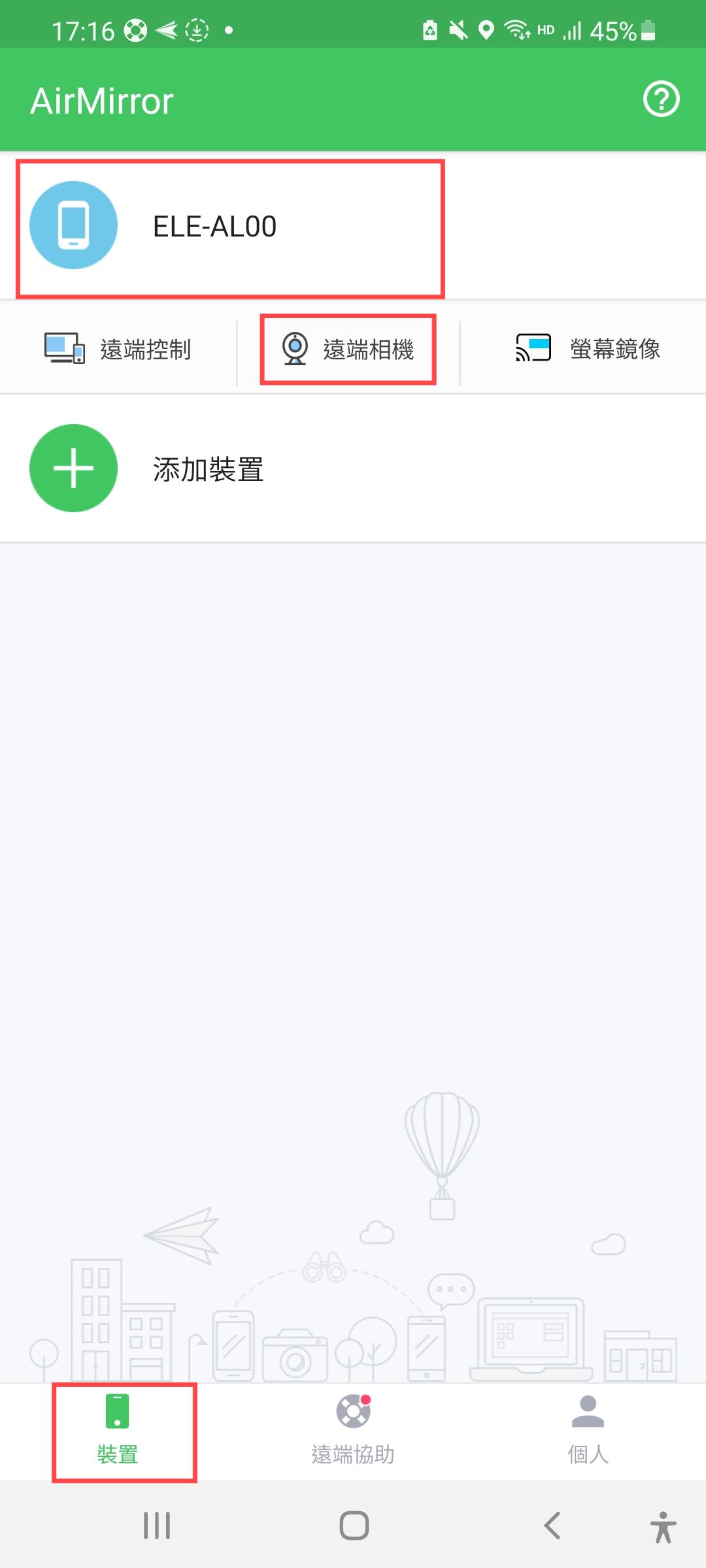
第五部分:螢幕鏡像
如何從電腦鏡像 Android 手機畫面?
螢幕鏡像所帶來的便利不可否認,AirDroid 個人版可讓操作既安全又省心。
步驟 1: 於手機端的 安全性與遠端功能 中,點選 啟用 按鈕以確認螢幕鏡像設定。
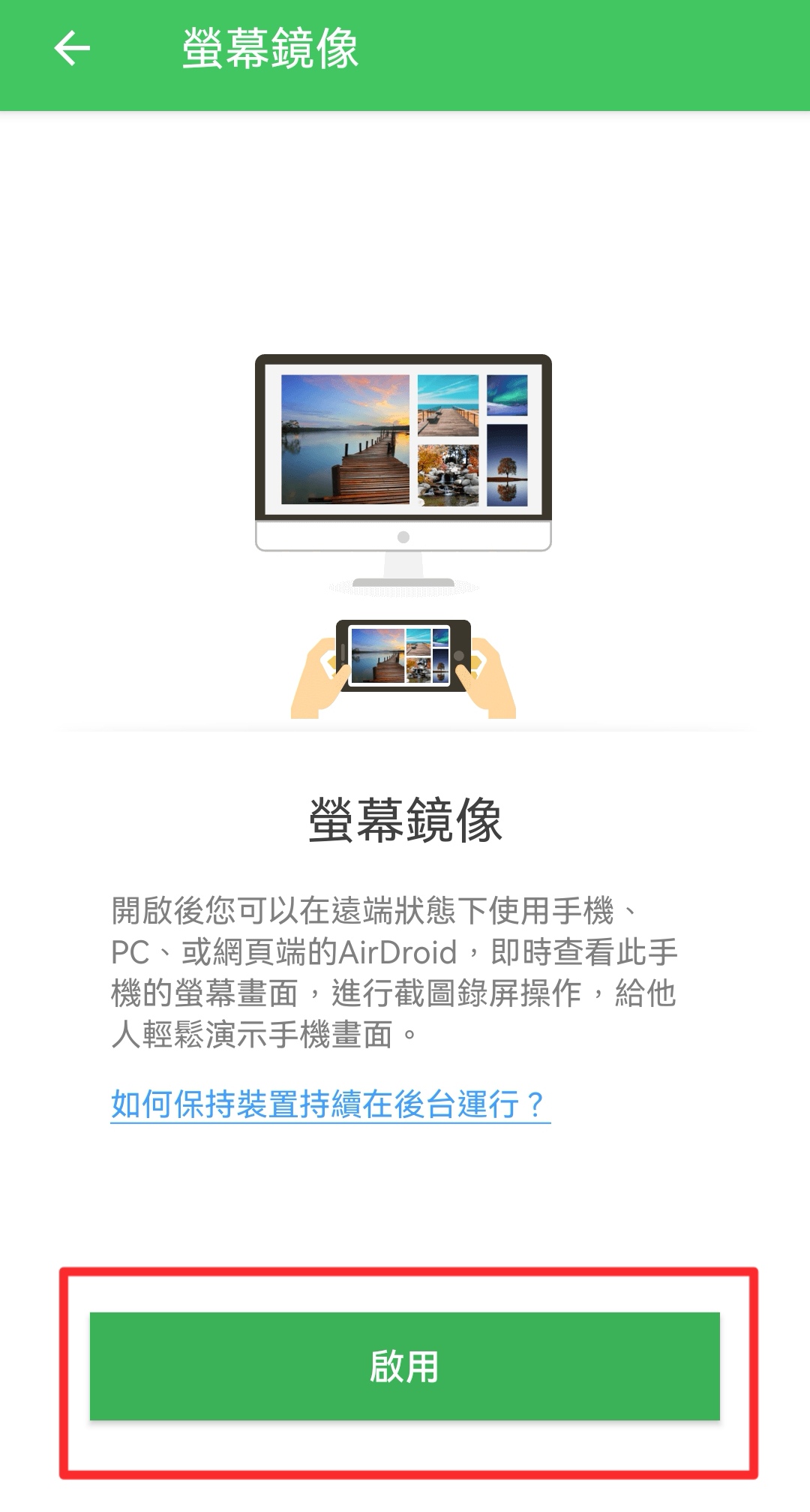
步驟 2: 進入電腦端的 遠端控制 模組後,點選 螢幕鏡像 按鈕以建立連線。
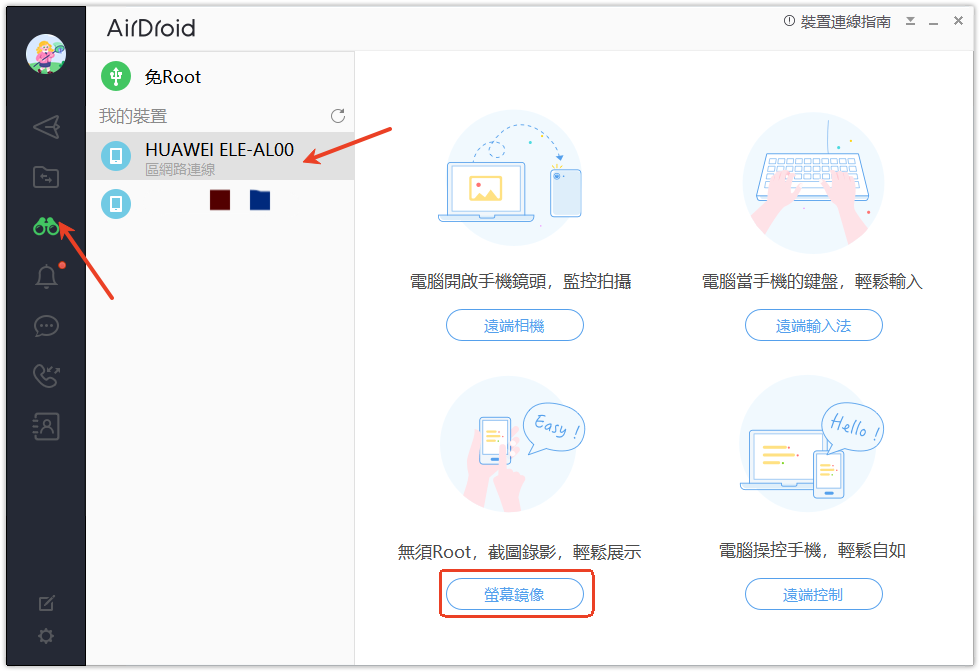
第六部分:AirDroid 個人版的其他功能
請參考以下詳細操作步驟:
螢幕錄製
在遠端控制模式下,您可以直接透過 AirDroid 個人版應用程式錄製 Android 裝置的螢幕畫面。
如何在 Android 手機上進行螢幕錄製?
步驟 1: 開啟 AirDroid 個人版行動應用程式,點擊工具箱區塊中的熒幕錄影按鈕。
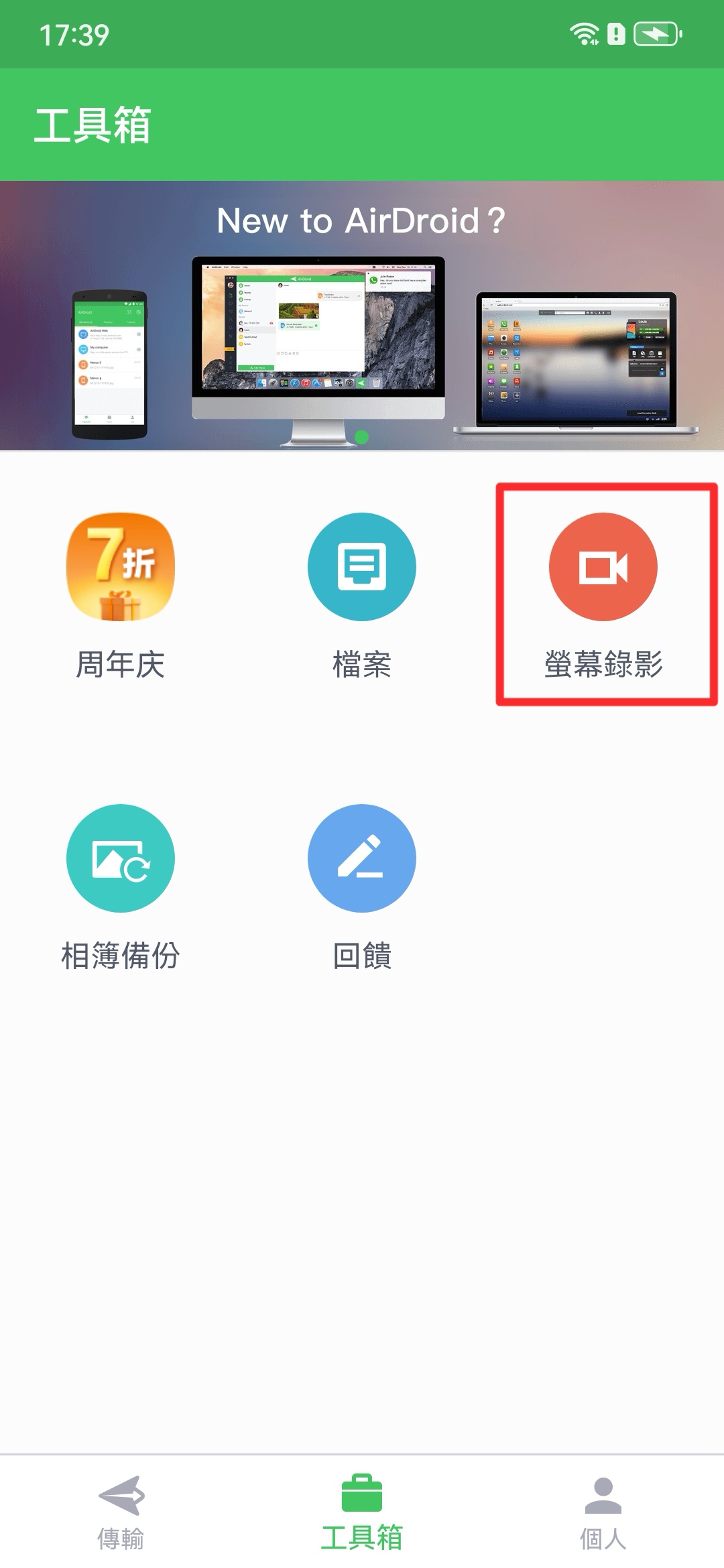
步驟 2: 系統將在您的 Android 主畫面建立浮動面板,點擊面板上的相機圖示即可開始錄製。再次點擊同一圖示可停止錄製。
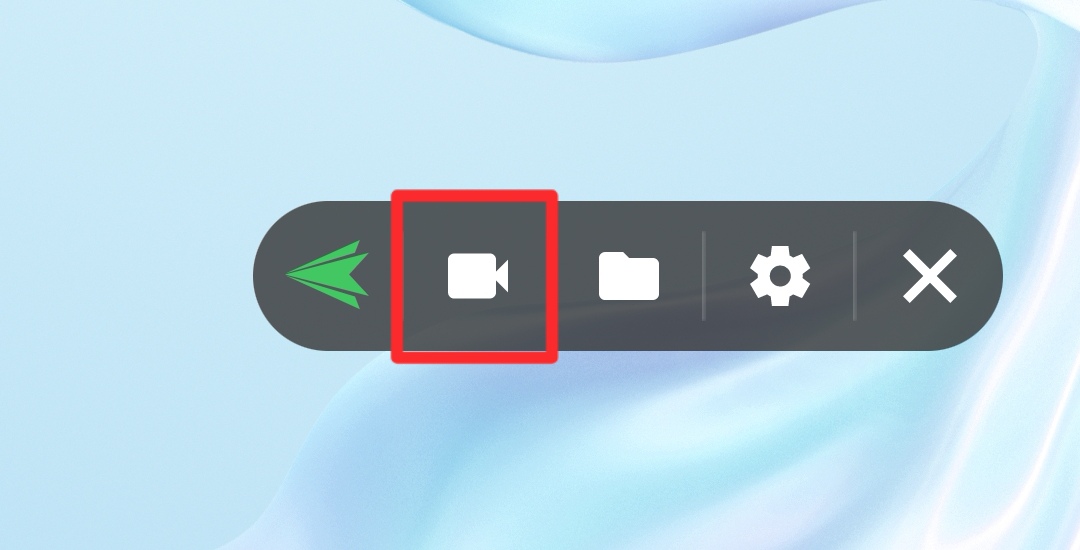
如何在電腦上錄製 Android 手機螢幕?
與 Android 裝置建立遠端連線後,點擊相機圖示開始錄製。再次點擊相同按鈕即可停止錄製。
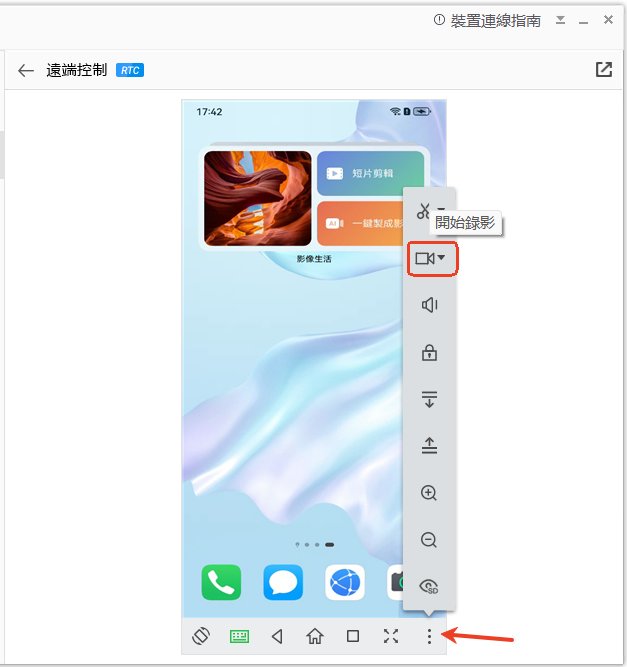
簡訊與通知
即使 Android 裝置不在身邊,您也不會錯過任何通知。從同步簡訊到撥打電話,AirDroid 個人版提供流暢的操作體驗。
影片教學:如何在電腦上管理簡訊通知及撥打電話
請參考以下詳細操作步驟:
步驟 1: 在行動應用程式中點擊個人 > 安全性與遠端功能 > 桌面通知,然後點擊啟用按鈕,允許在筆電/電腦上接收行動裝置通知。
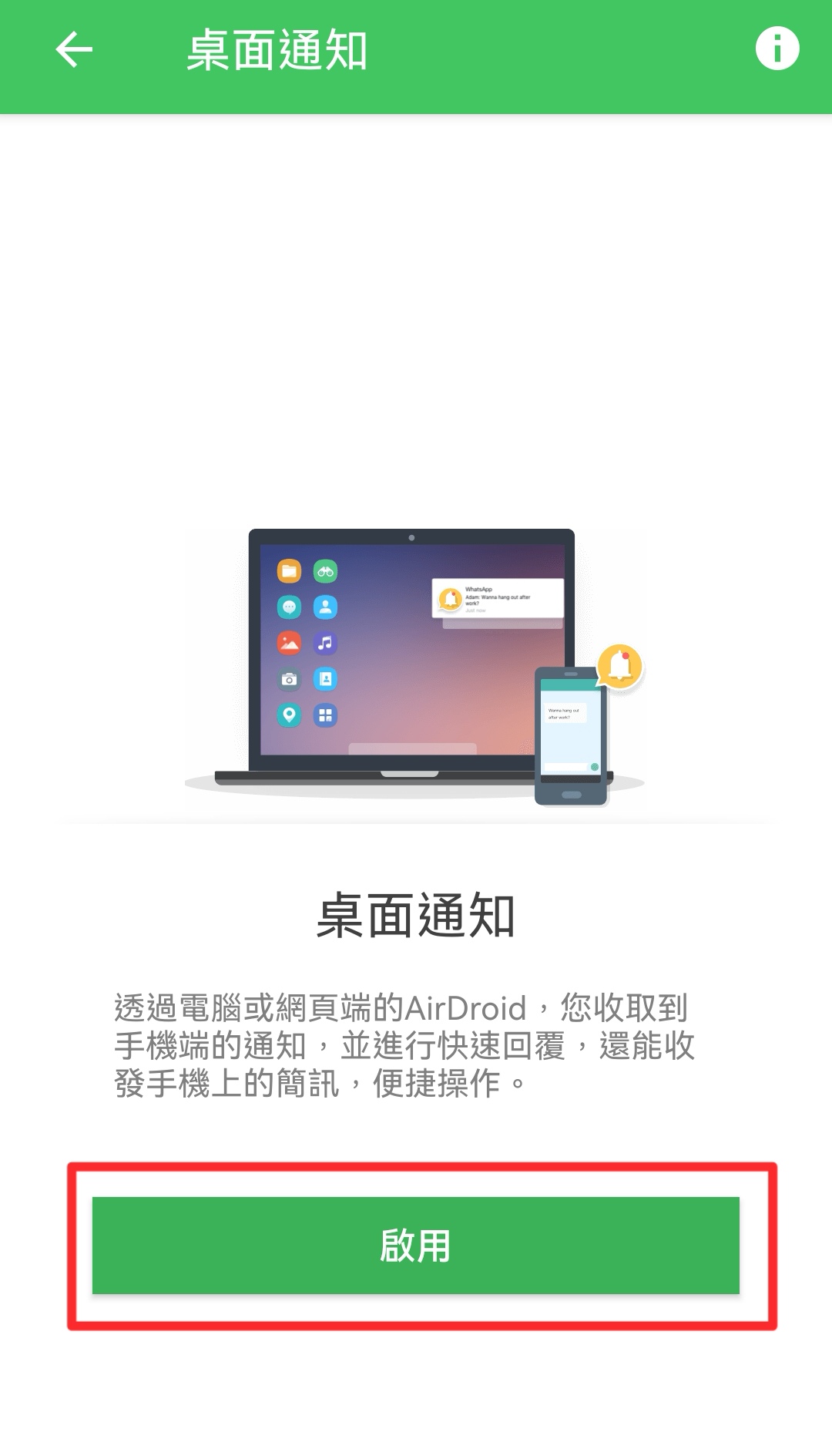
系統將跳轉至通知存取權限頁面。點擊AirDroid按鈕。
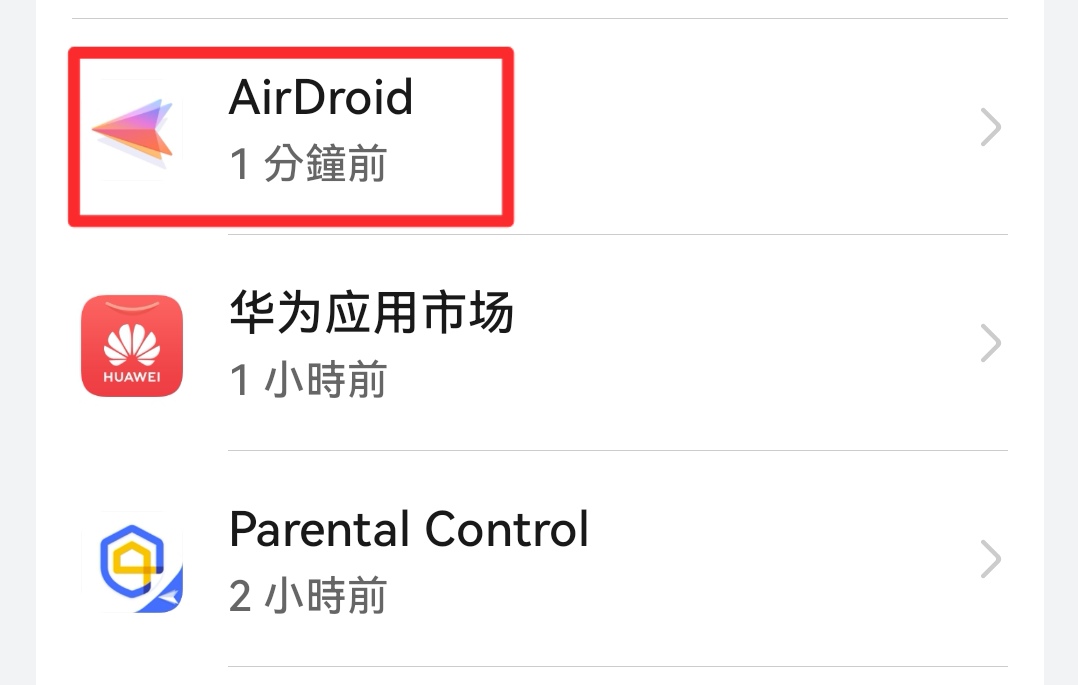
步驟 2: 開啟允許通知存取開關。 系統將彈出權限確認視窗。點擊允許按鈕後,即可在桌面上接收通知。
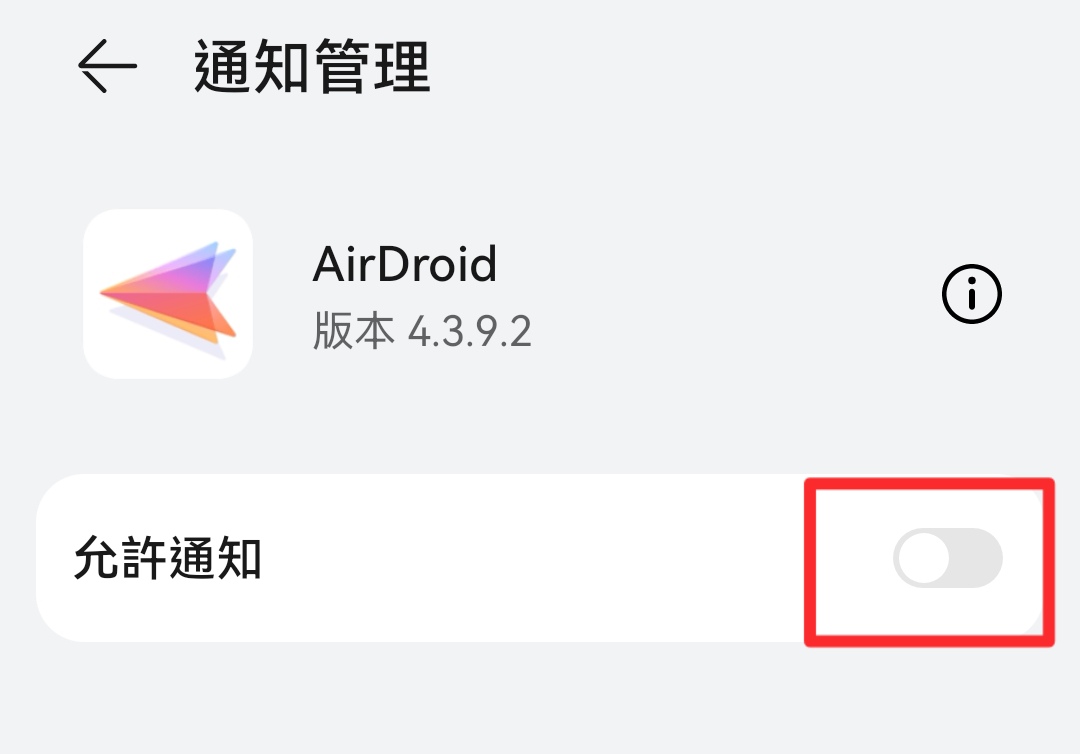
步驟 3: 可依需求自訂選項。若電腦收到通知,表示桌面通知功能已啟用。
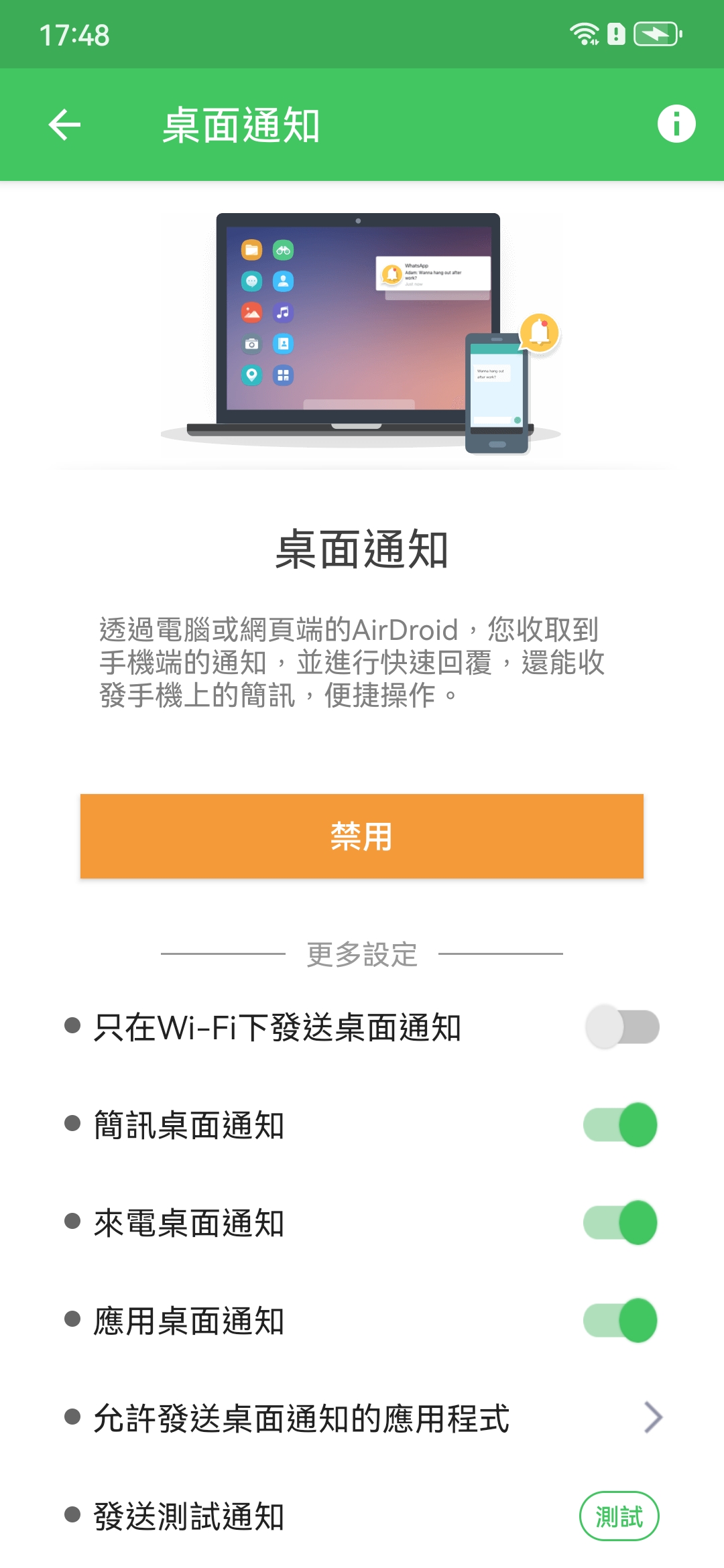
- 請確認裝置運行 Android OS 4.0 以上系統,且手機可正常接收相關通知。
- 如需自訂要顯示在電腦上的通知,請參閱如何關閉或封鎖應用程式通知鏡像至電腦?
撥號盤
如何在電腦上啟用撥號盤功能?
AirDroid 撥號盤功能讓您可直接透過電腦撥打電話。搭配「批量撥號」功能,可批次匯入電話號碼,系統將自動依序撥號。此功能適合需要大量撥號的情況,提升工作效率。
步驟 1: 在 Android 裝置上開啟 AirDroid 個人版應用程式。依序點擊個人 > 安全性與遠端功能 > 聯絡人,點擊聯絡人按鈕後選擇啟用,以遠端管理聯絡人。
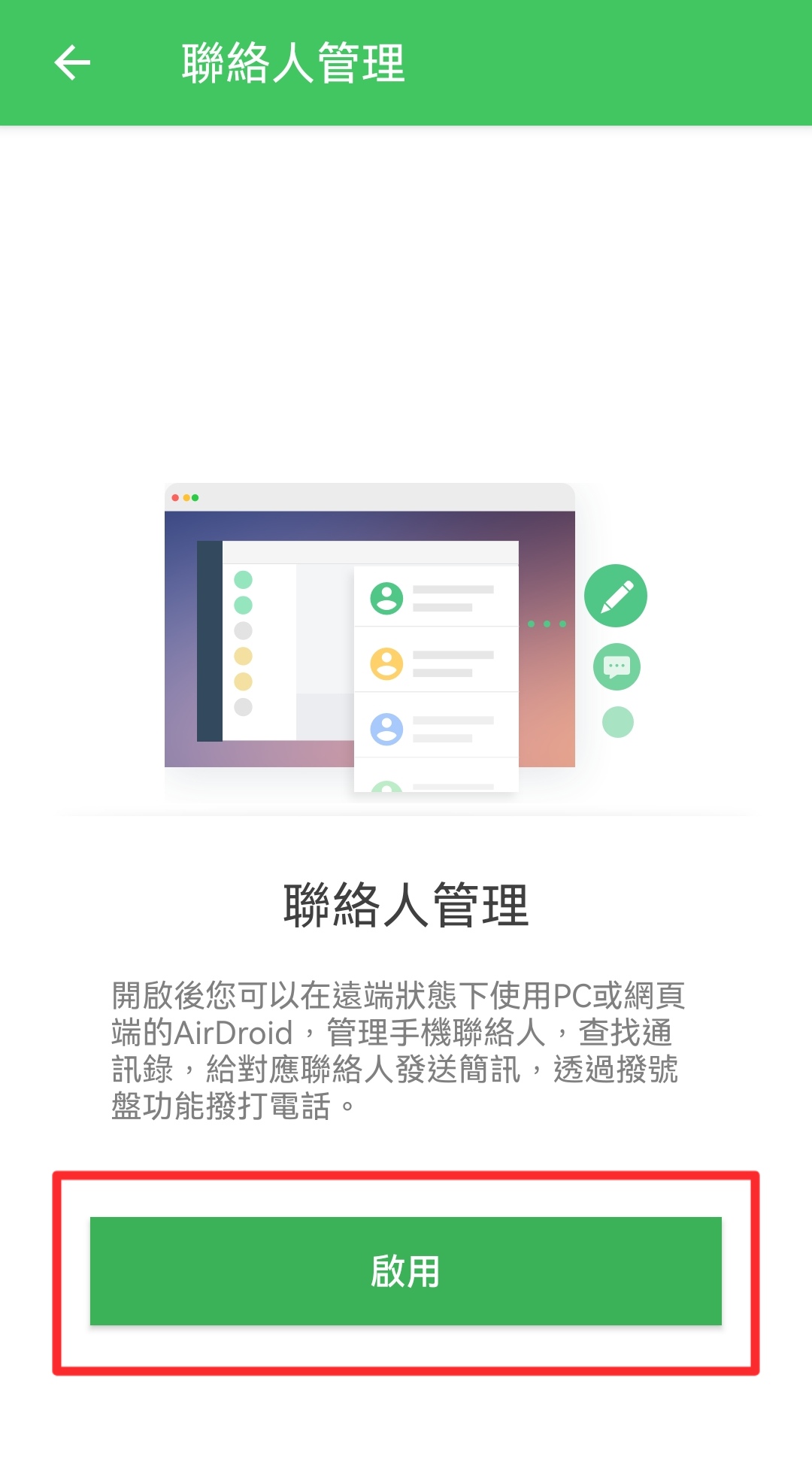
步驟 2: 點擊允許按鈕,授予 AirDroid 個人版存取通話記錄以及存取聯絡人的權限。
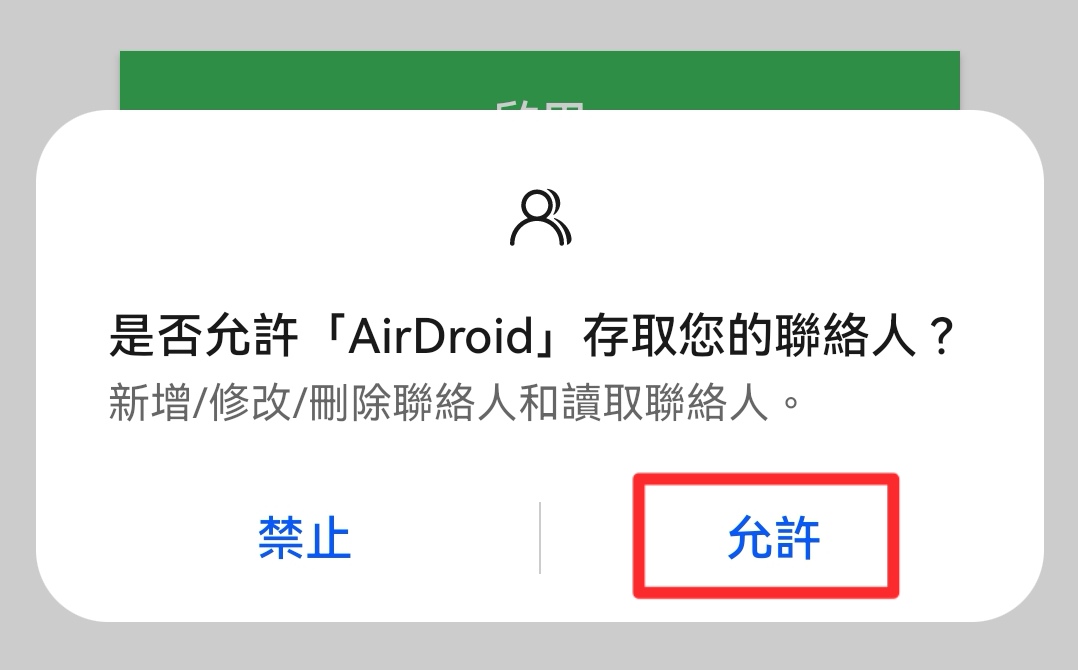
點擊允許按鈕,授予 AirDroid 個人版管理電話的權限。
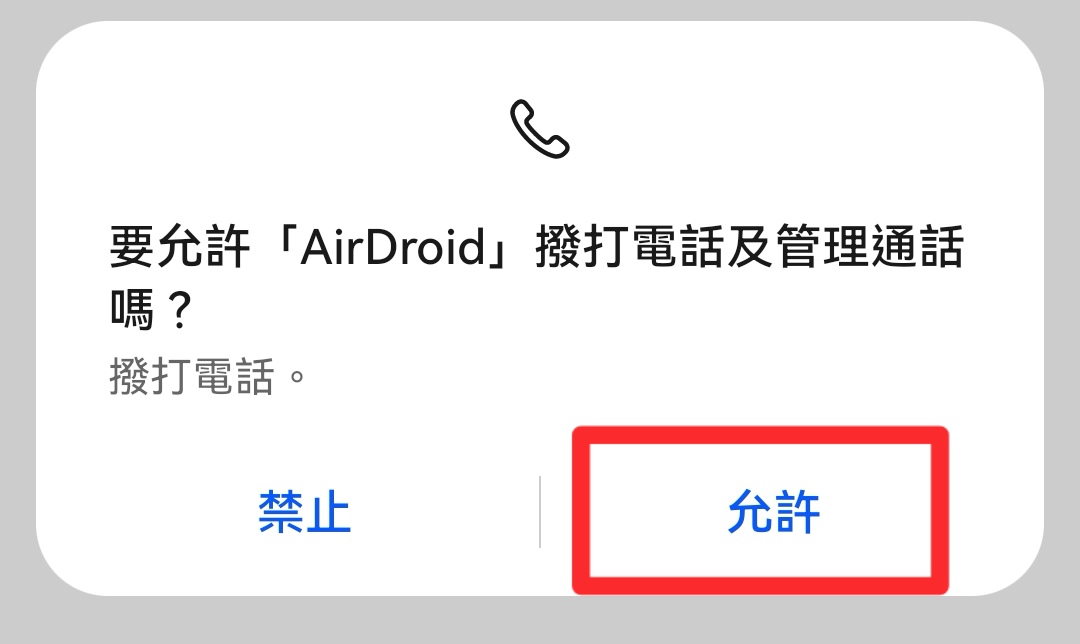
步驟 3: 開啟 AirDroid 個人版電腦應用程式,點擊左側選單列的檔案傳輸圖示。選擇已連線的裝置後,點擊程式頂部的撥號盤。輸入電話號碼後,點擊呼叫按鈕即可撥號。
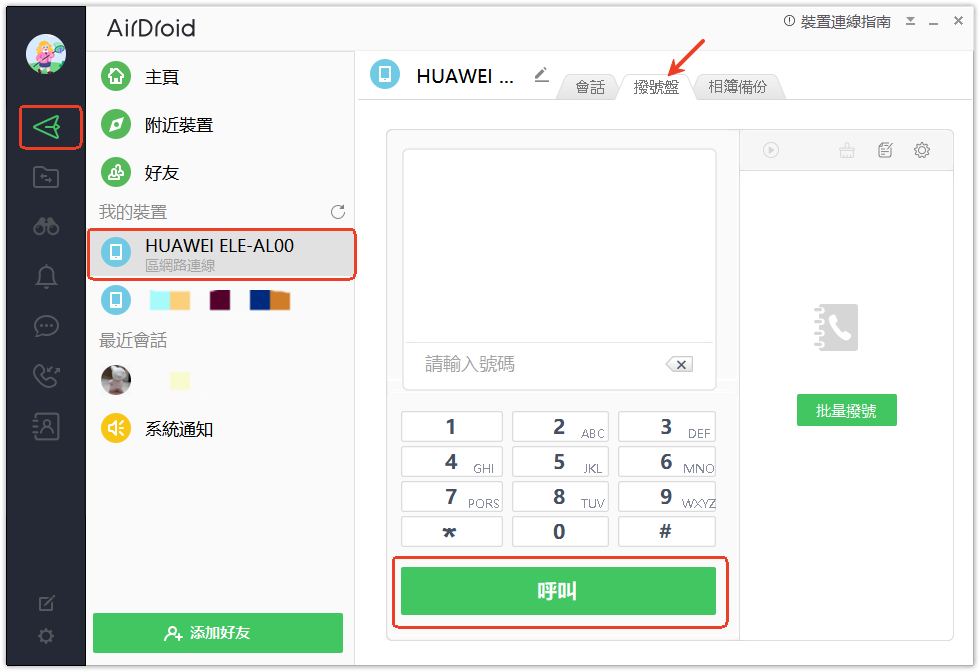
- AirDroid 個人版雖可撥打/掛斷電話,但仍需透過手機進行通話。因技術限制,目前不支援使用電腦麥克風通話。
- 若需透過不同網路連線裝置,請升級至進階會員方案。
如何使用撥號盤的批量撥號功能?
透過批量撥號功能,可一次性匯入多組電話號碼,系統將自動依序撥號。
步驟 1: 點擊批量撥號按鈕,依指示完成設定。輸入聯絡資訊後,點擊確定按鈕開始批量撥號。
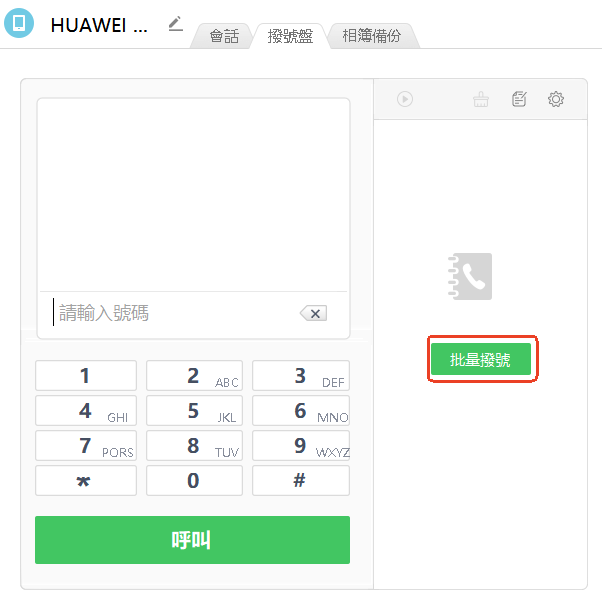
步驟 2: 完成後,撥號盤右側將顯示已列出的電話號碼。
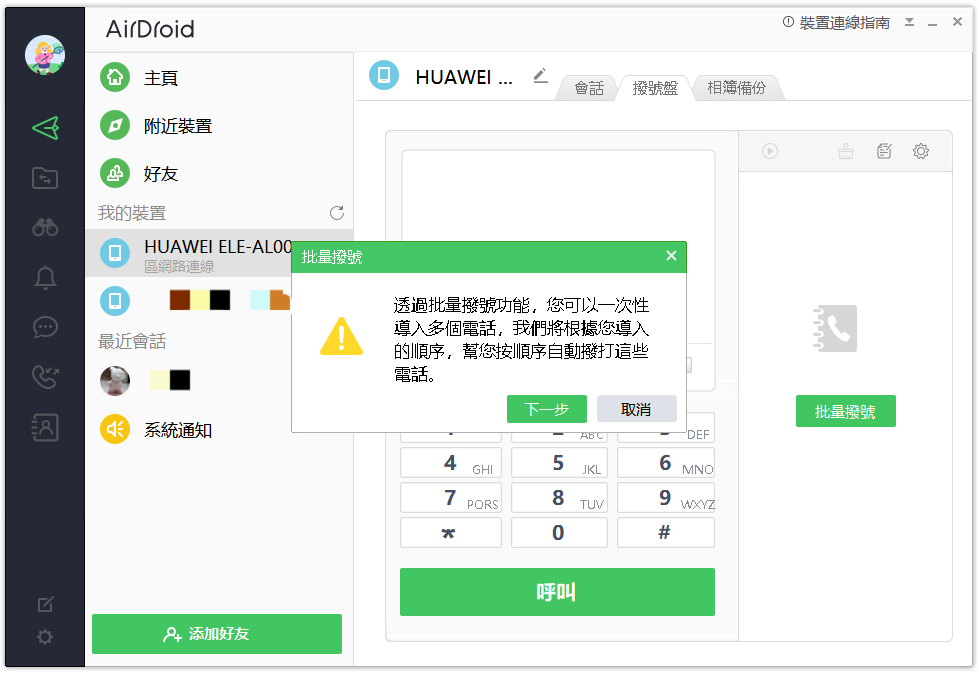
第七部分:常見問題